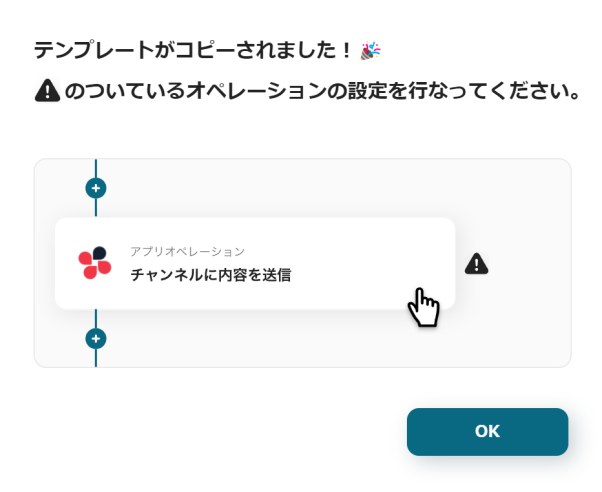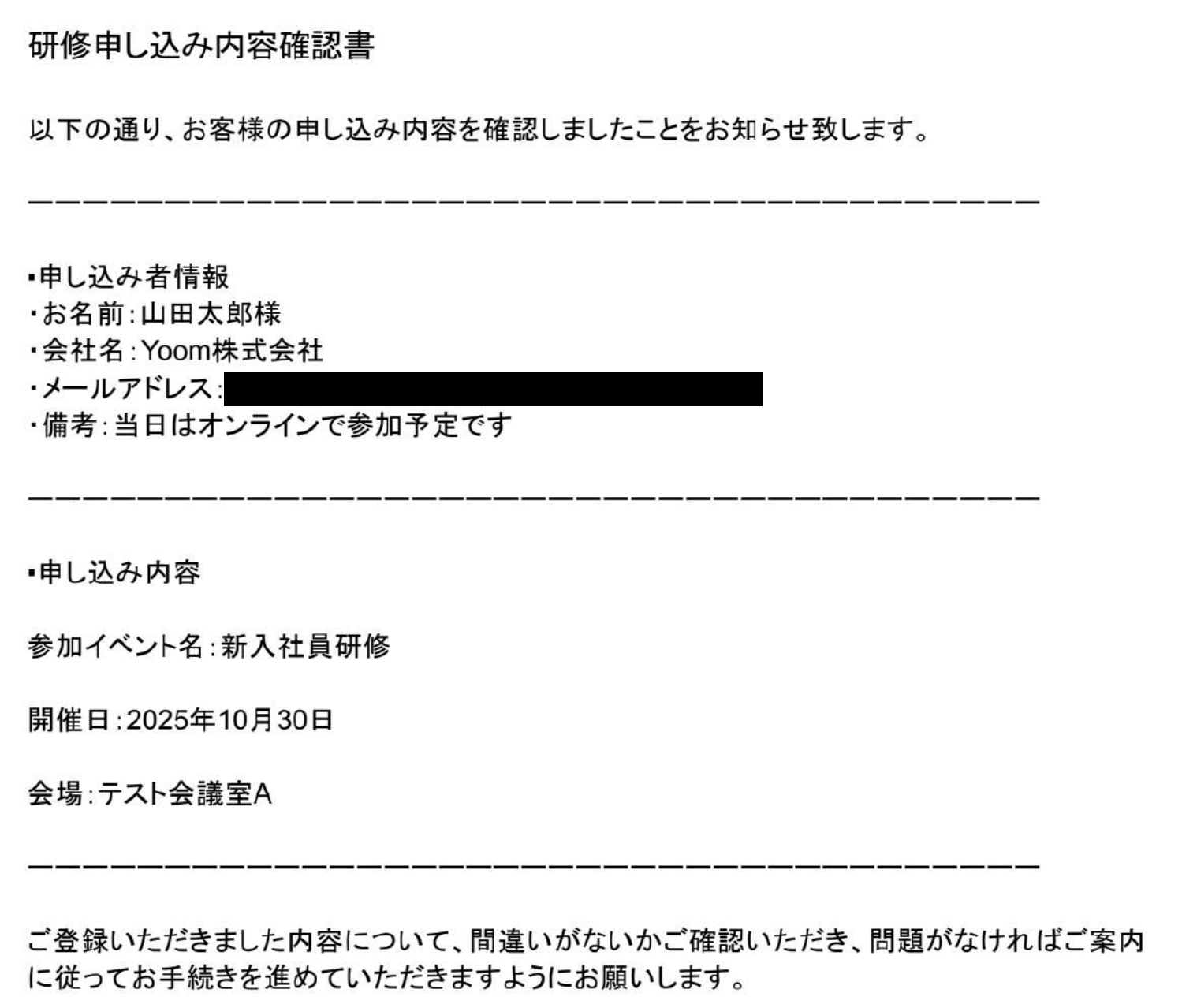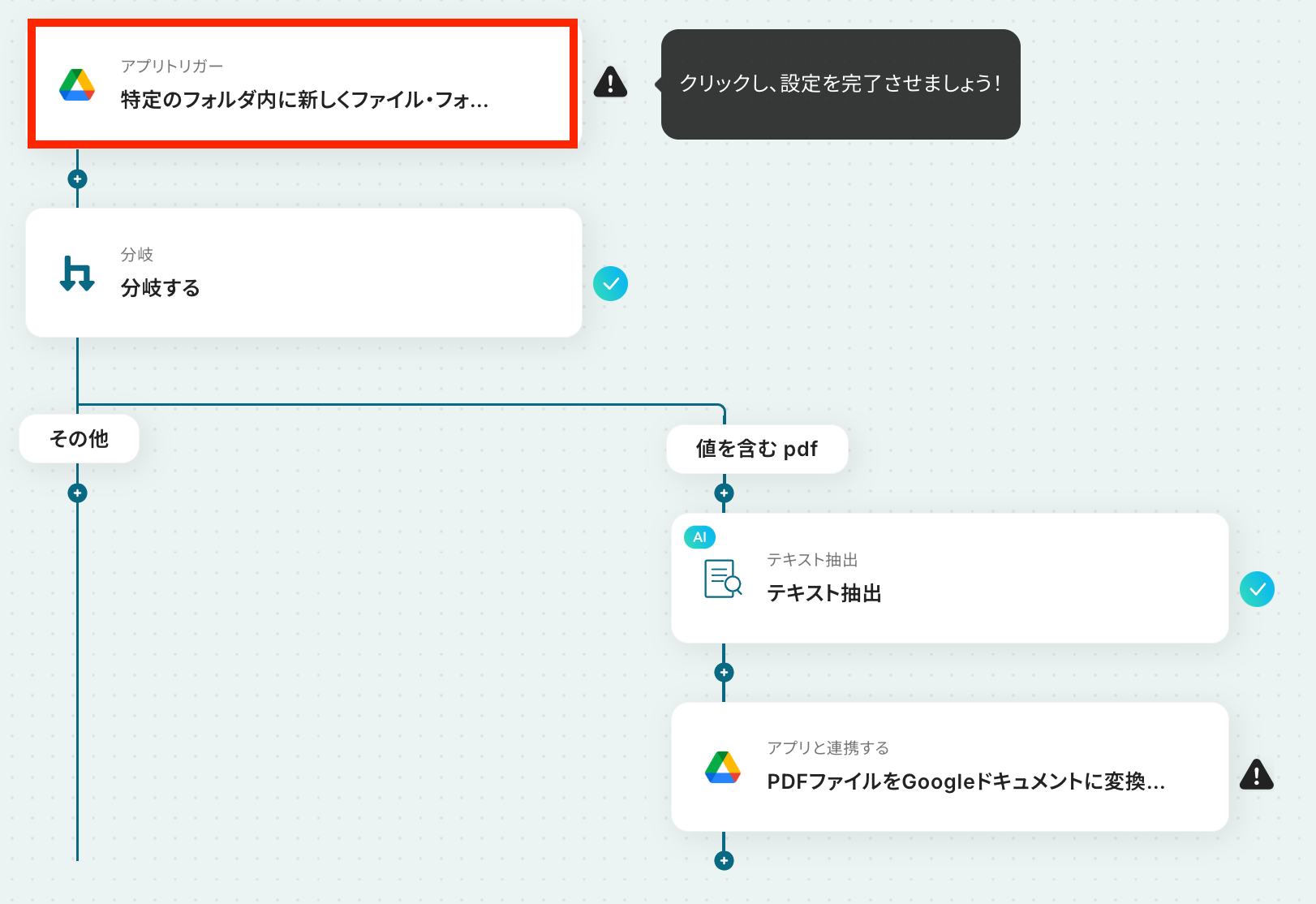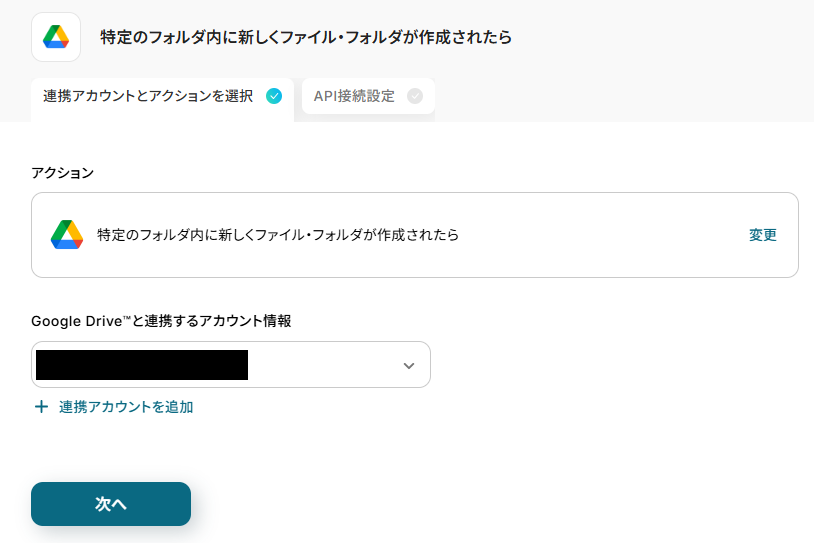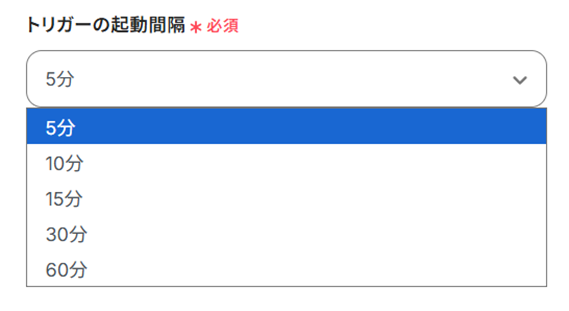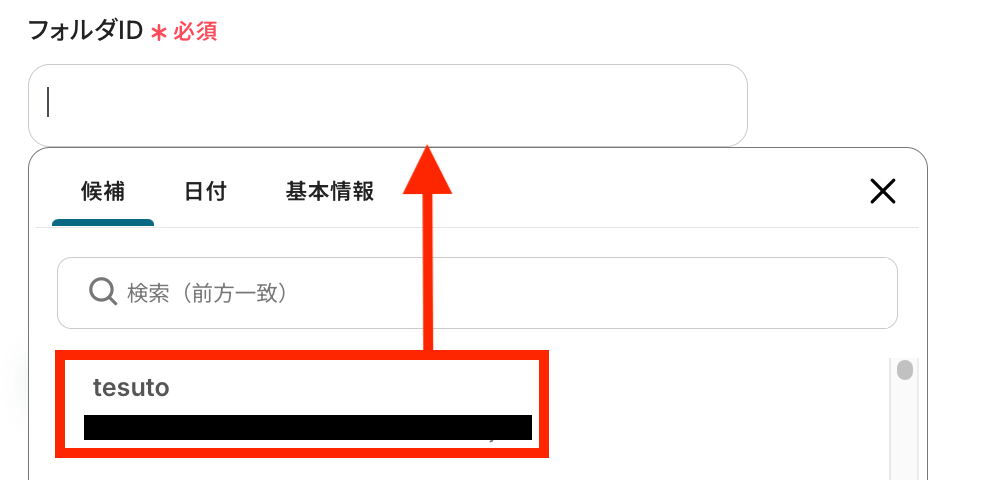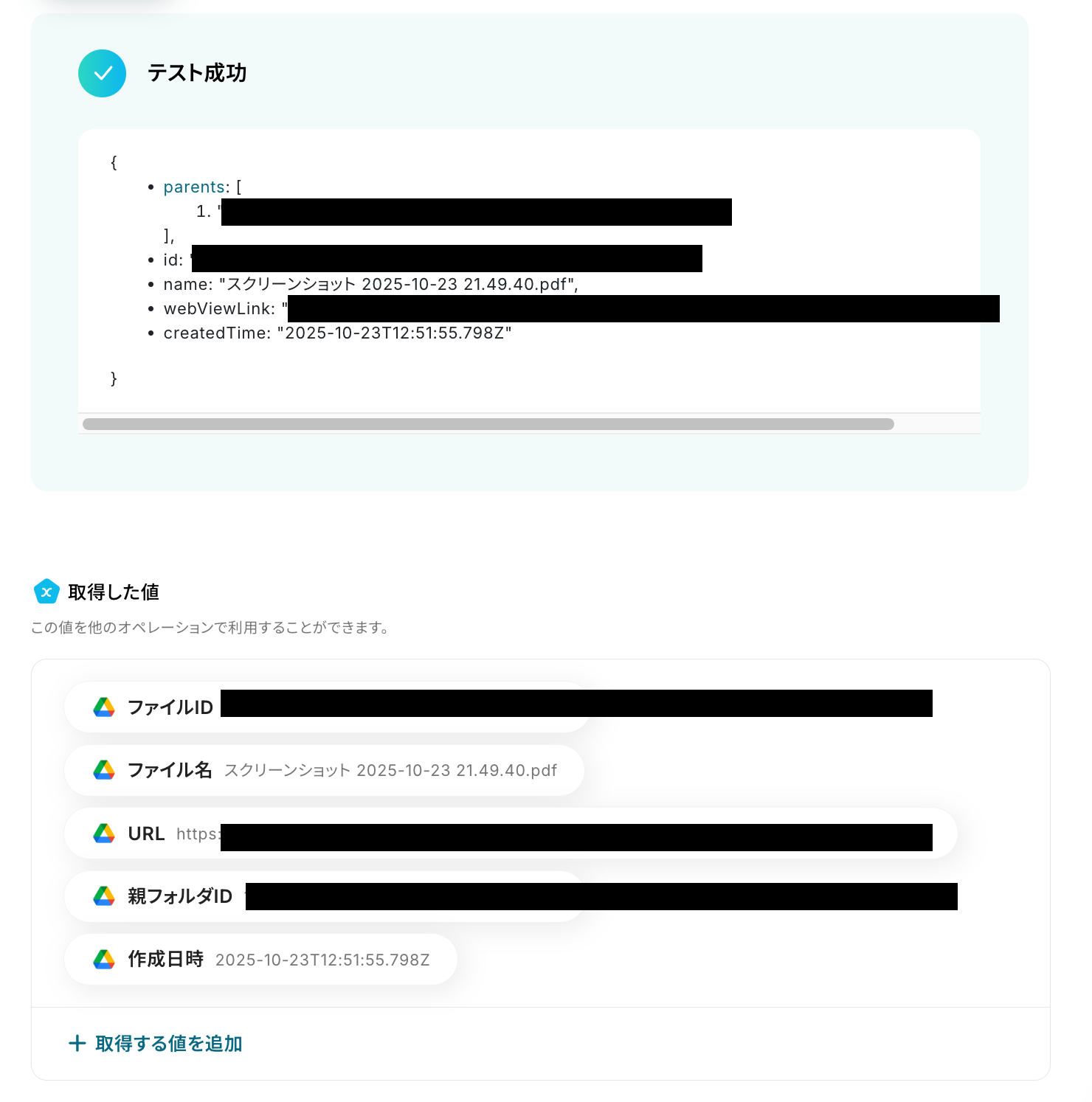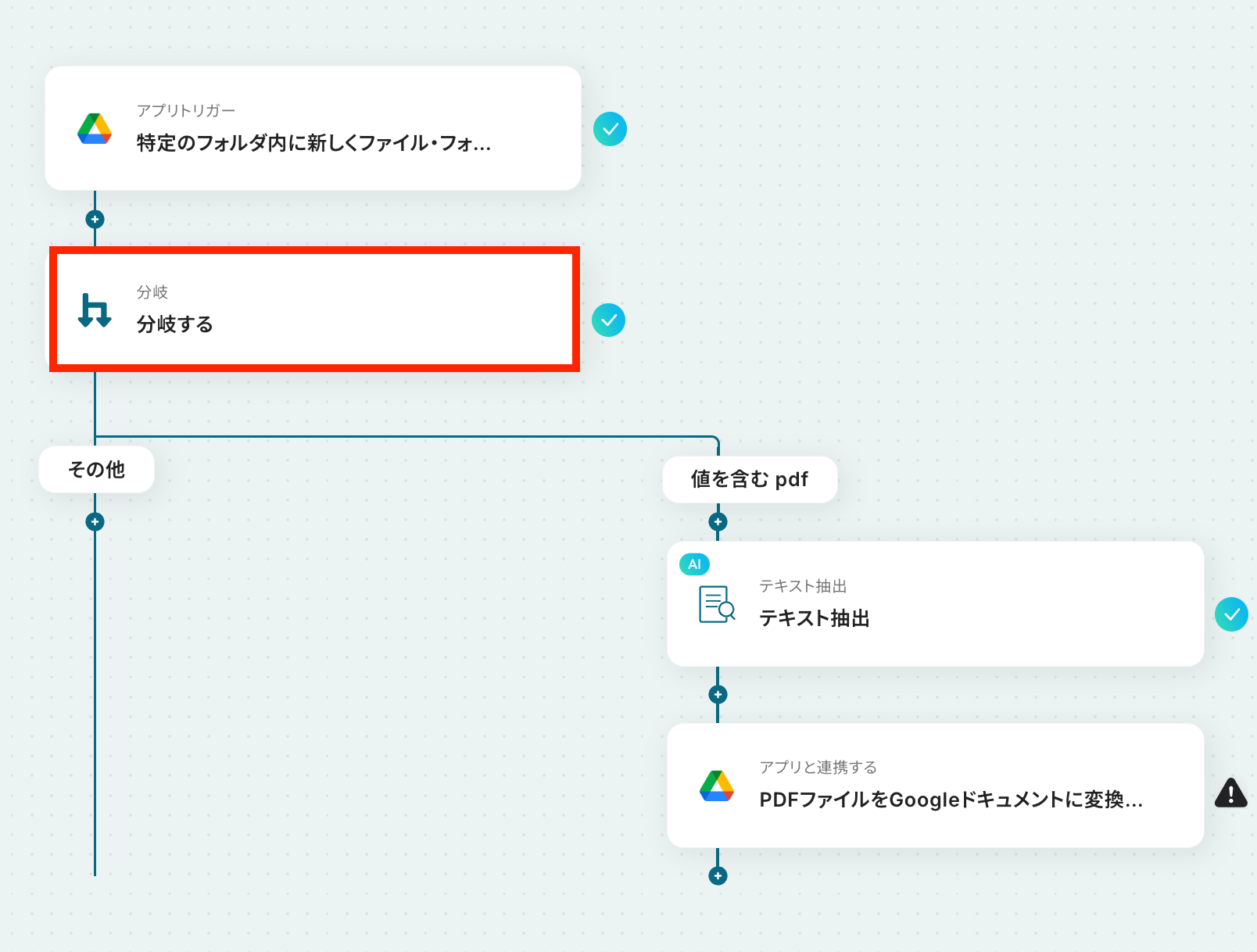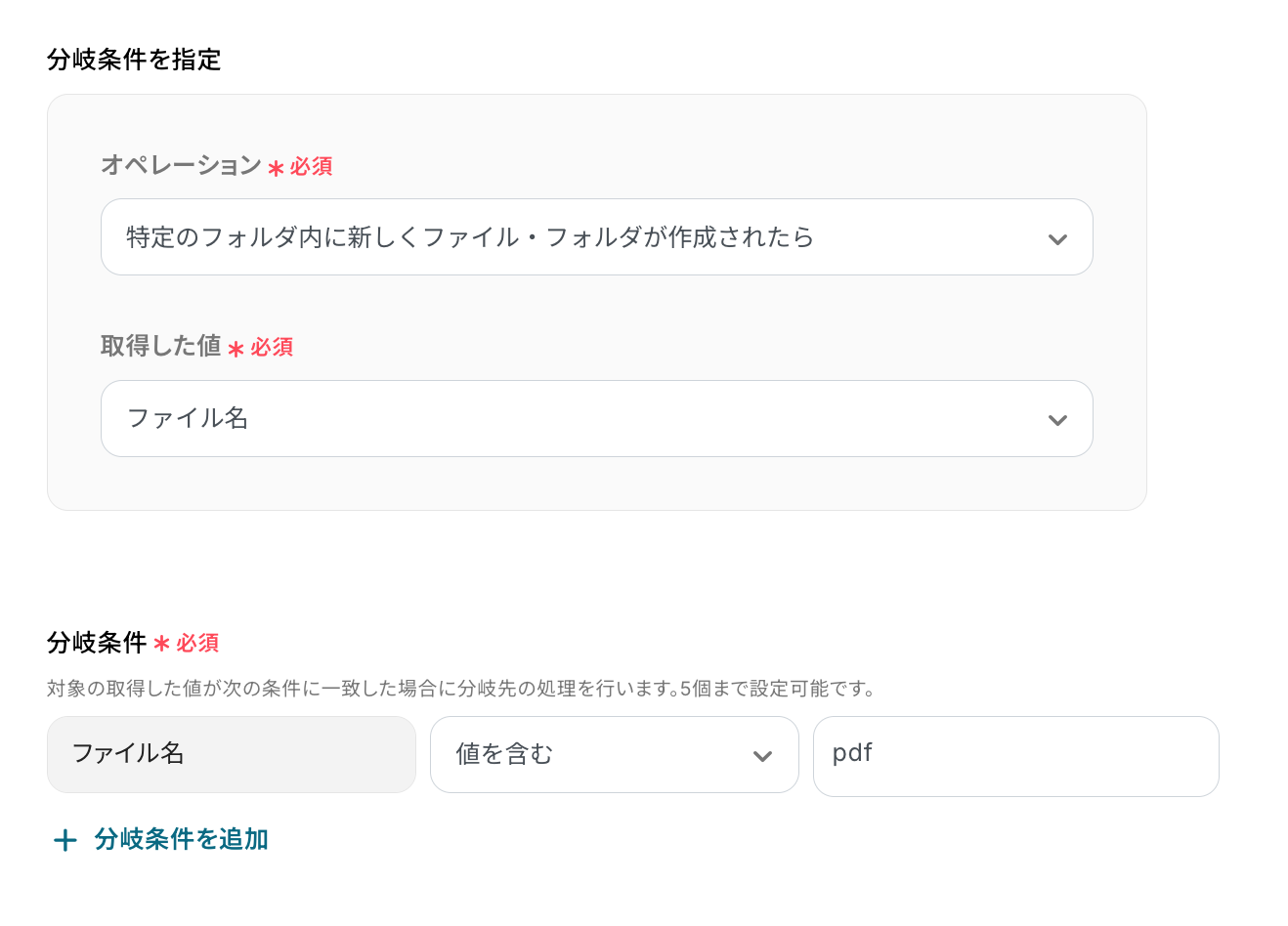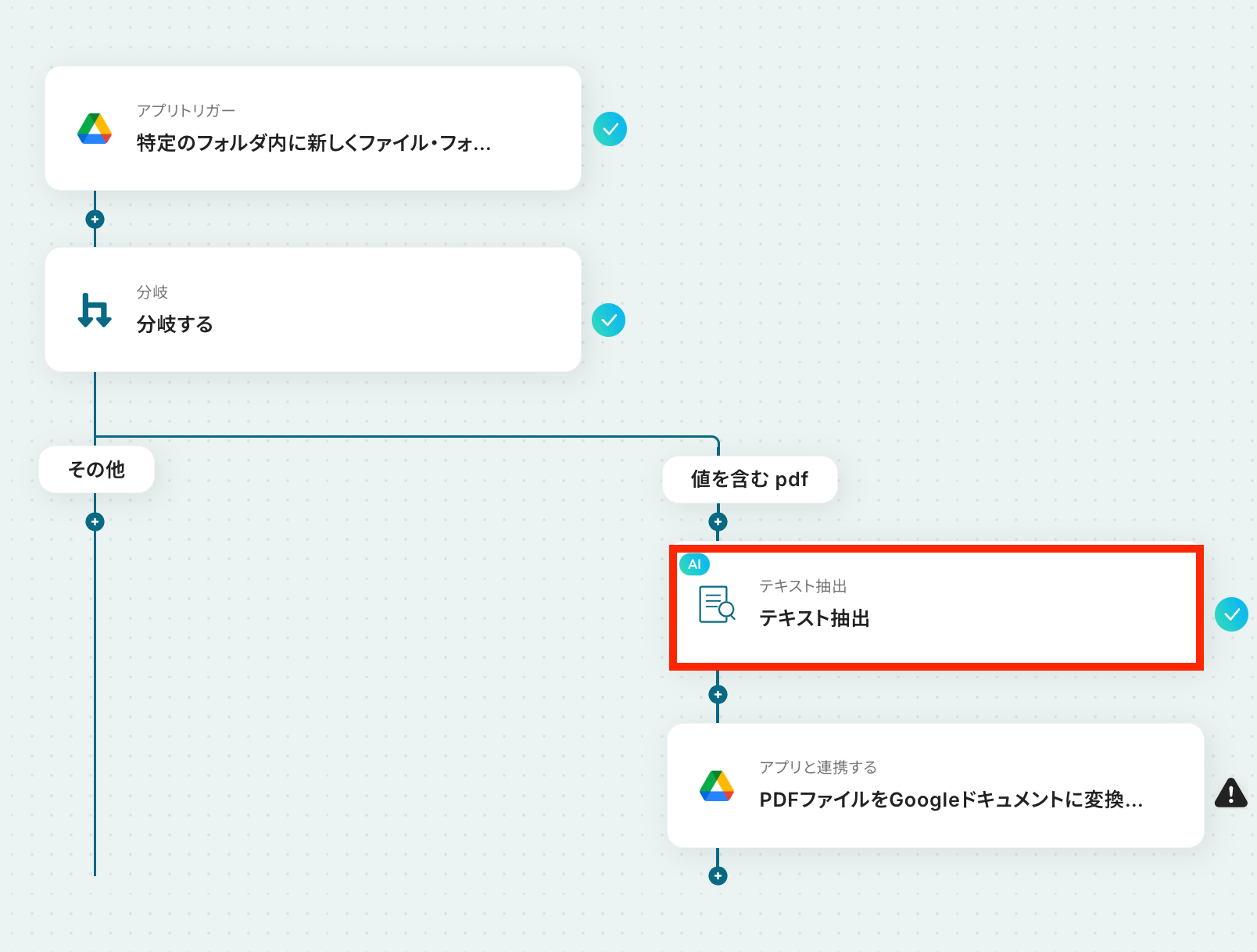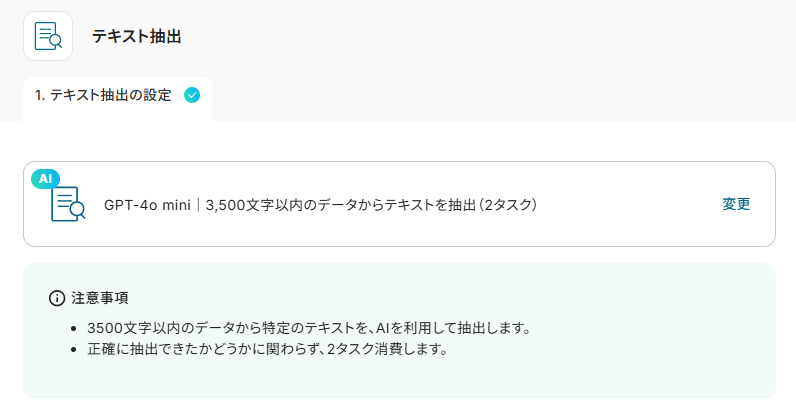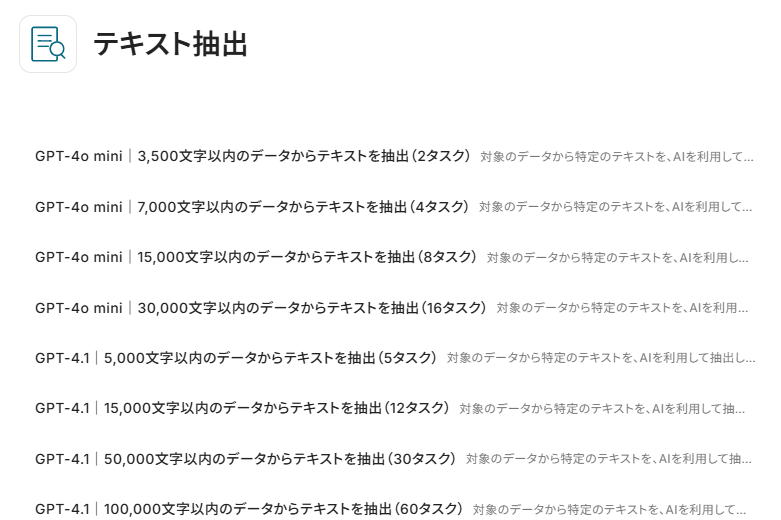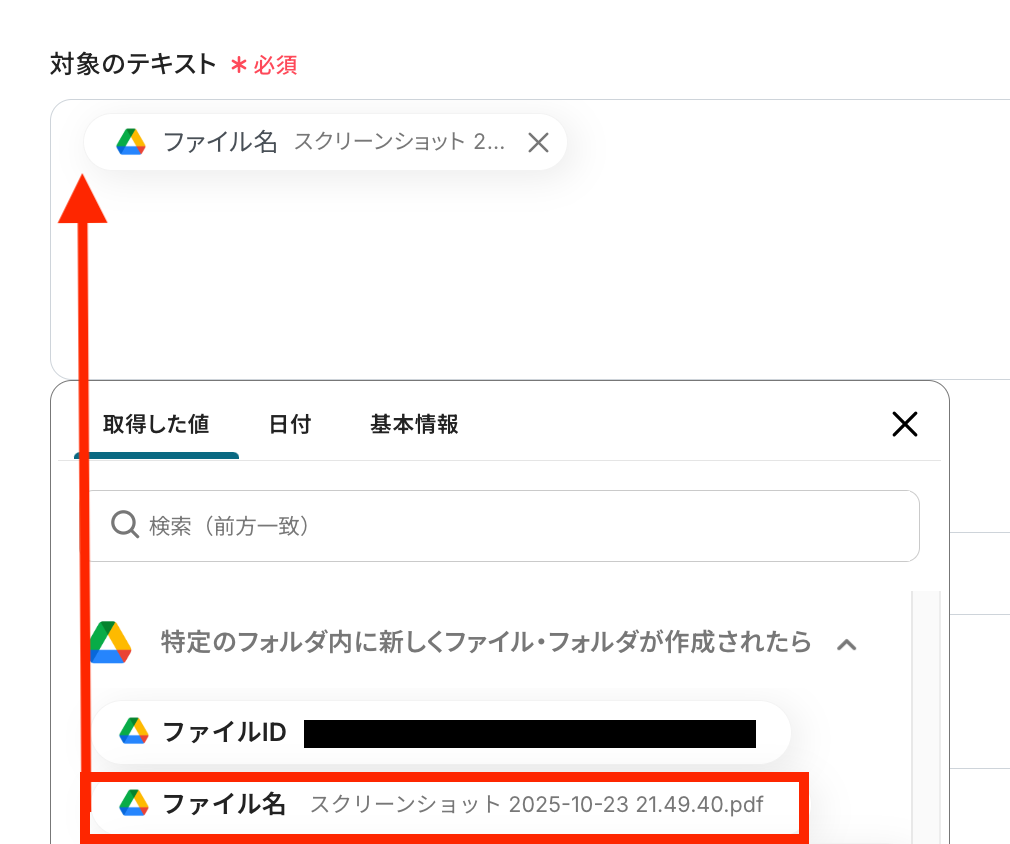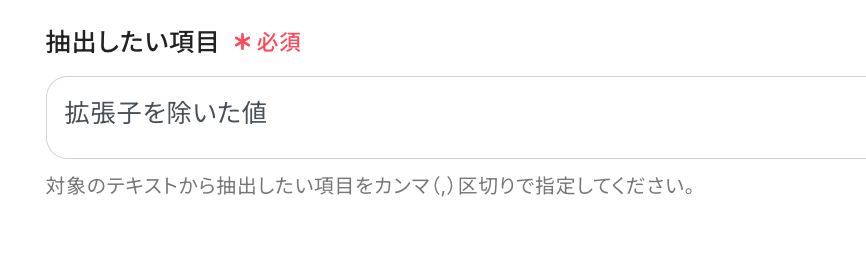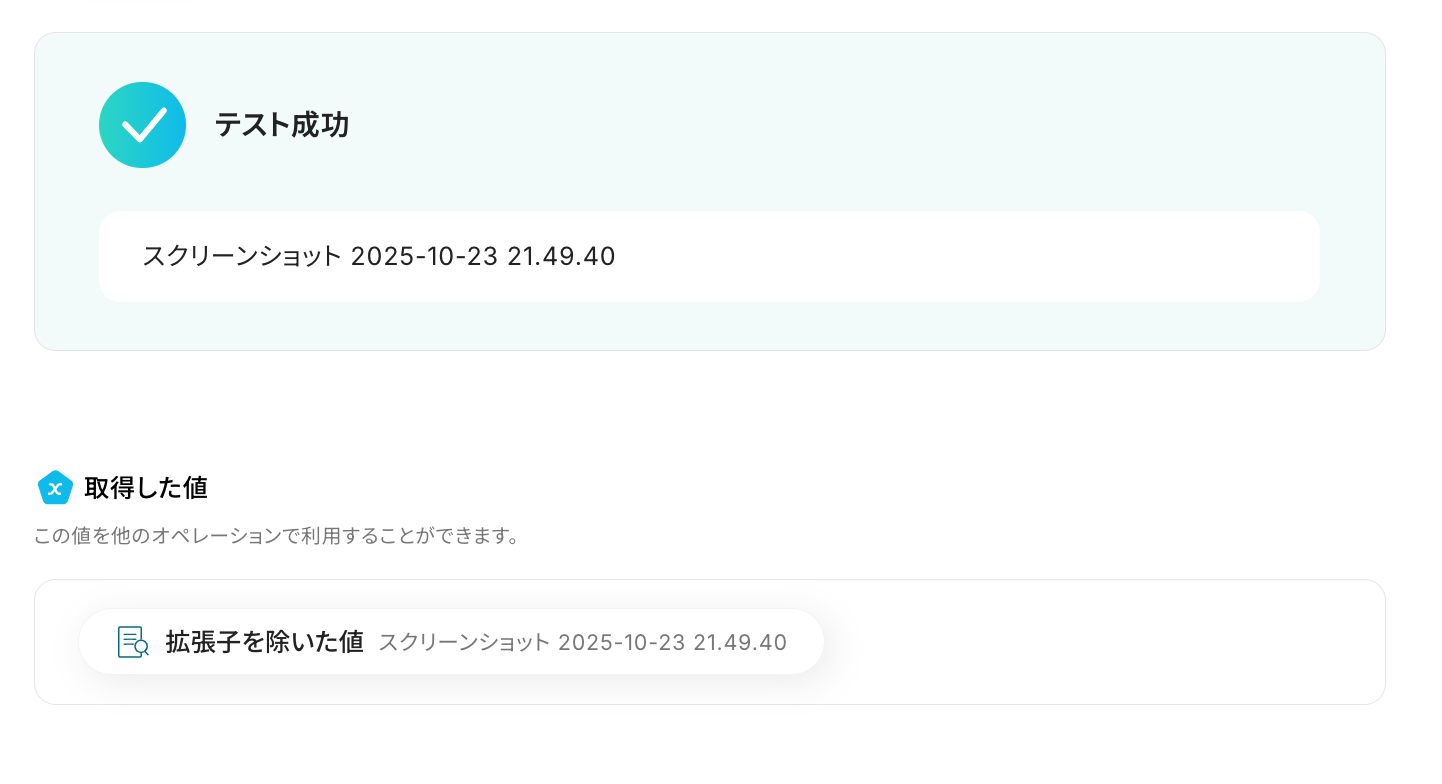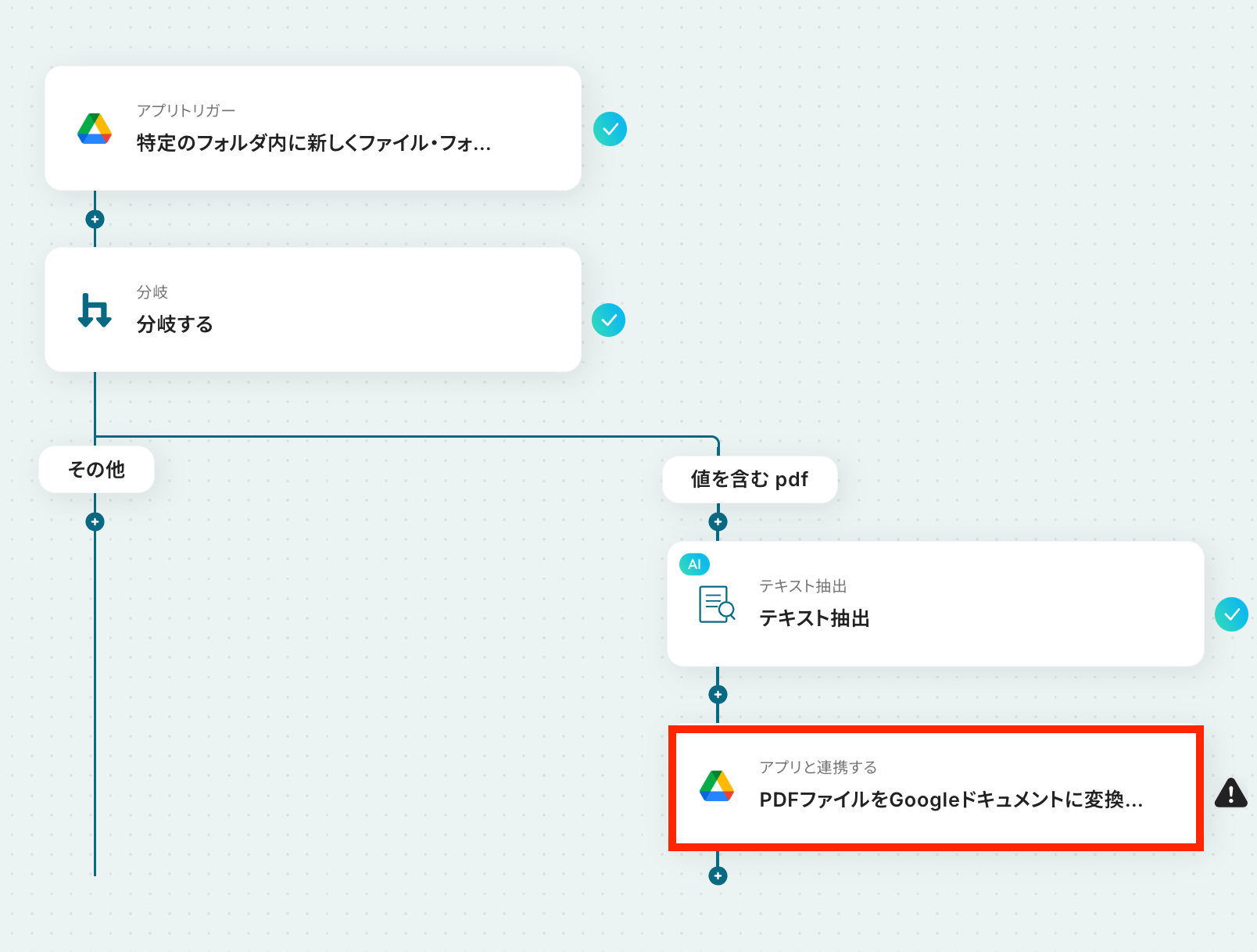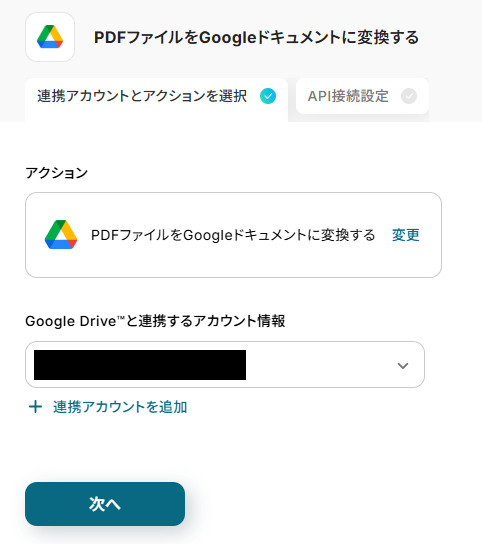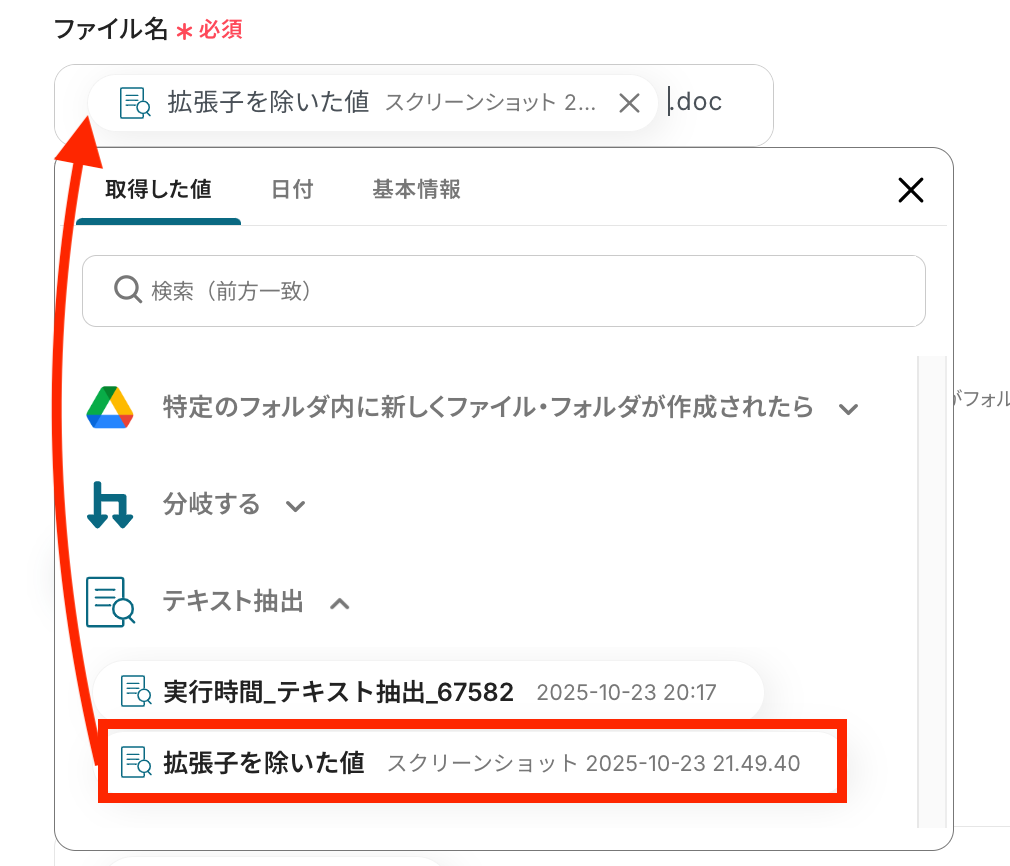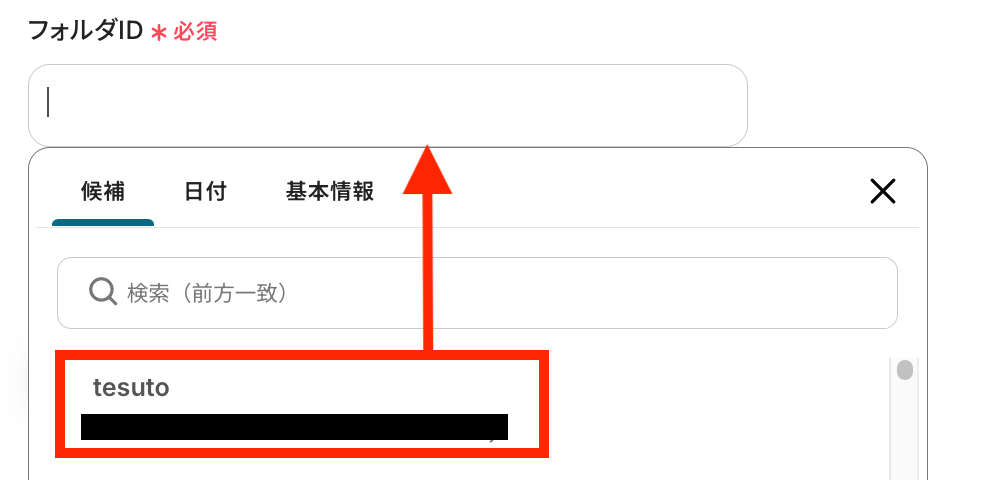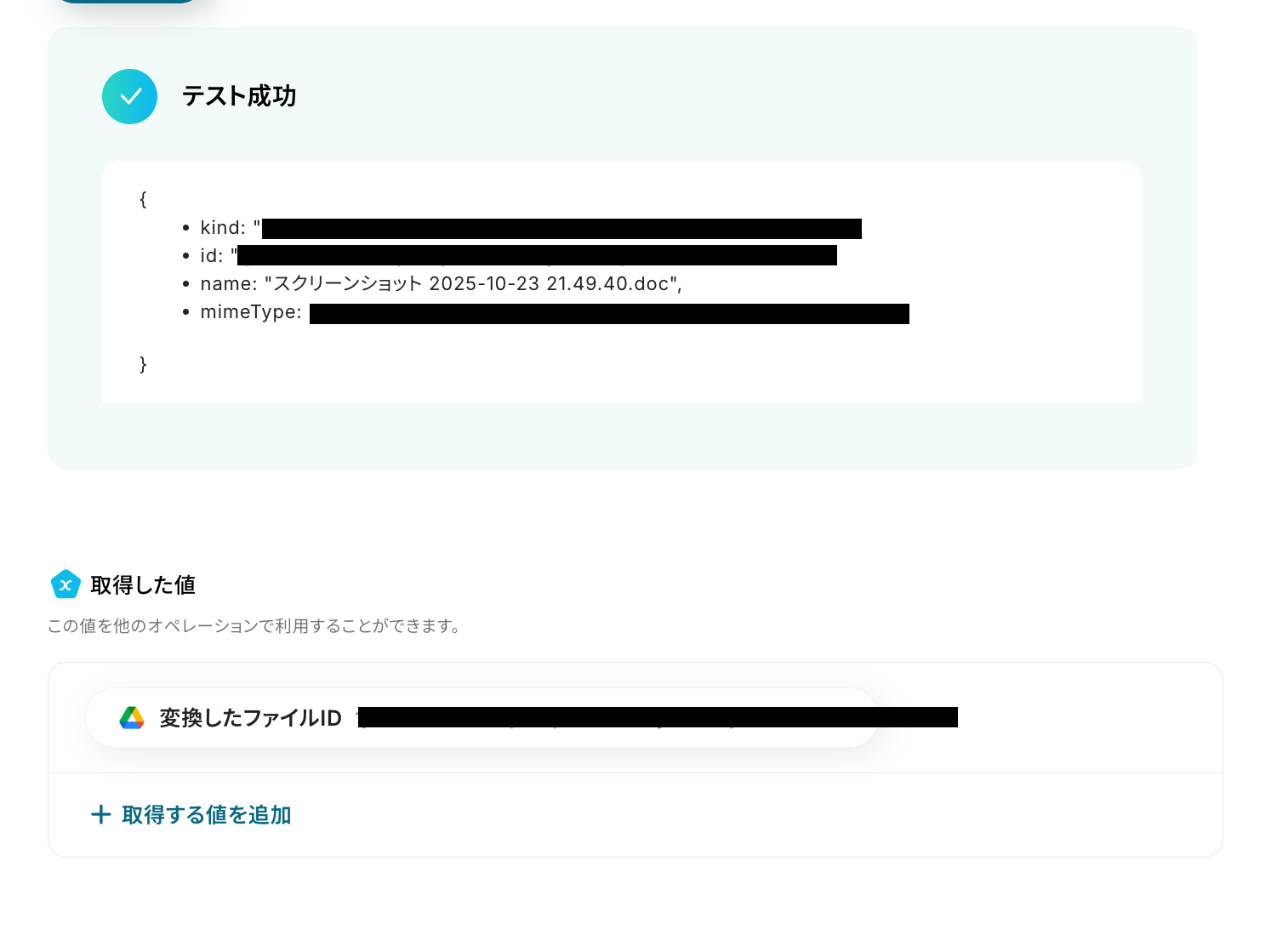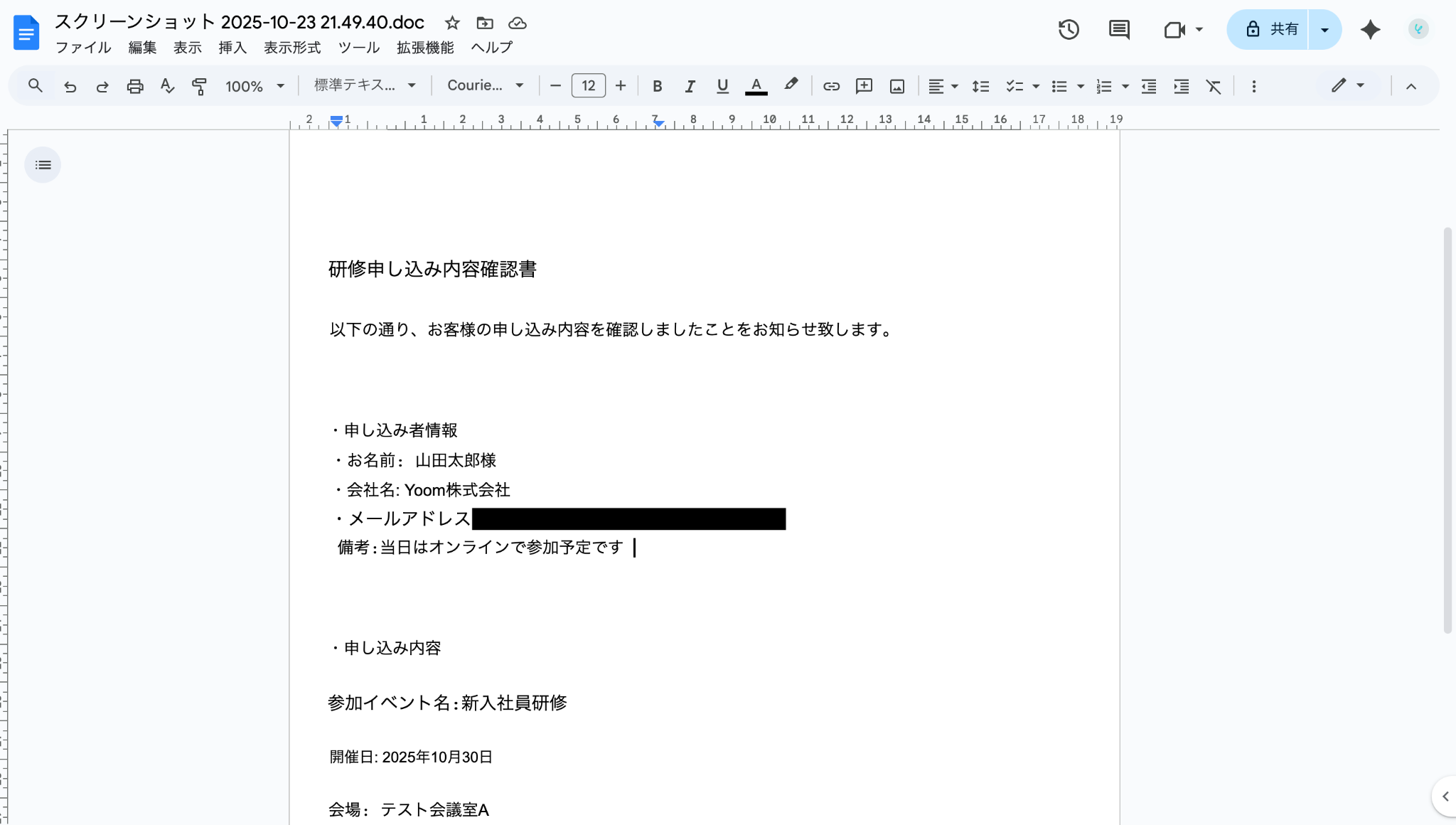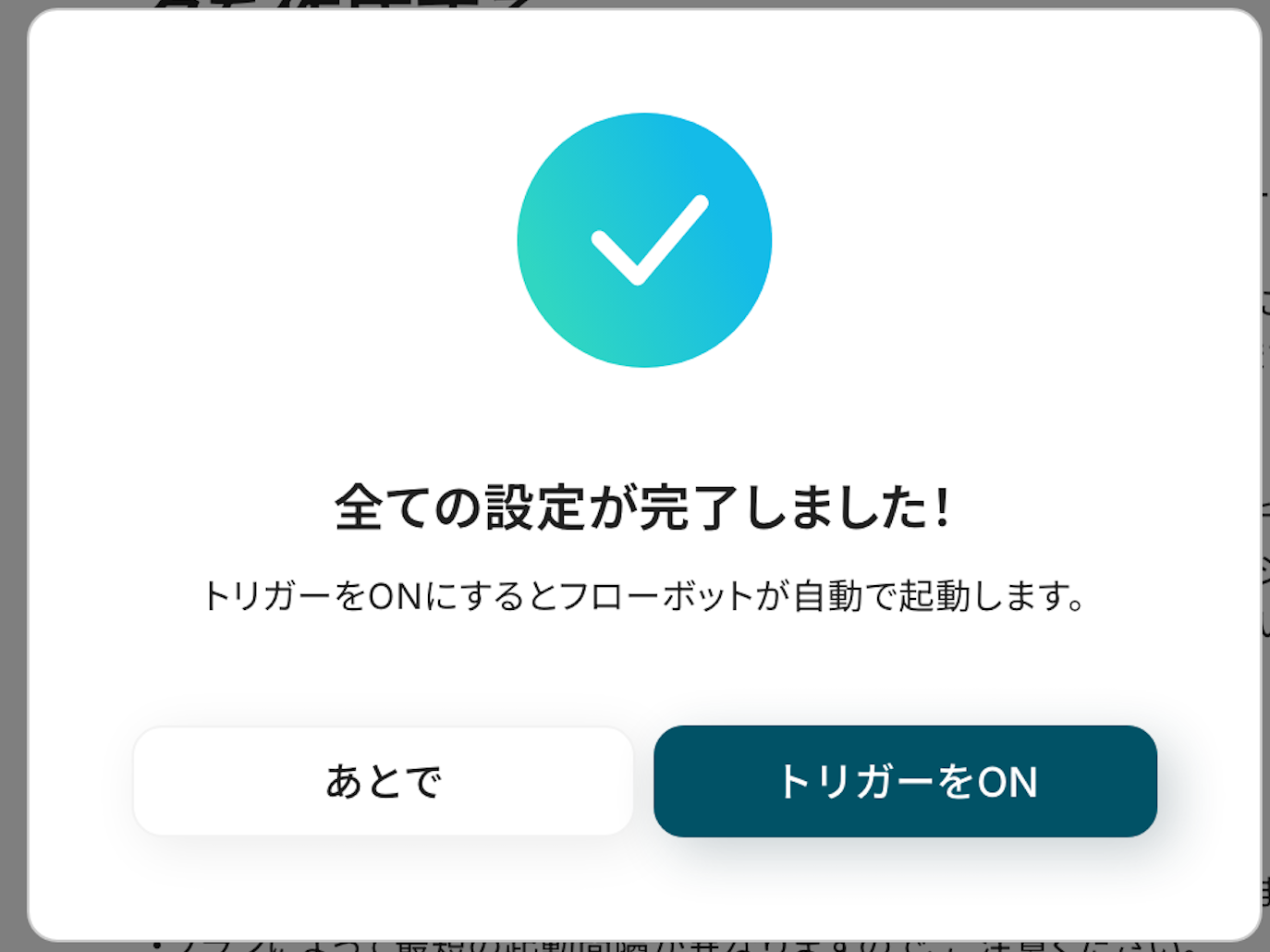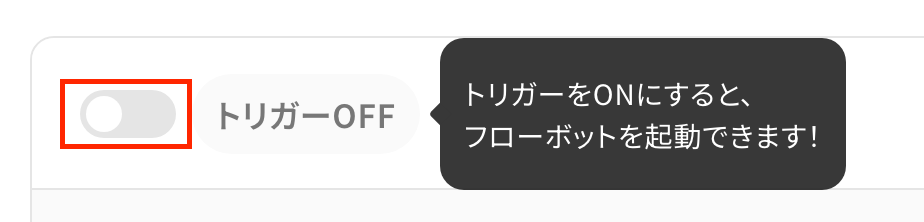Google DriveにスクリーンショットPDFが格納されたら、Googleドキュメントに変換する
試してみる
■概要
Webサイトの情報や資料の一部をスクリーンショットで保存したものの、後からテキストを抽出しようとして手間取った経験はありませんか?
画像に含まれる文字を手作業で書き起こすのは時間がかかり、入力ミスも発生しがちです。
このワークフローを活用すれば、Google Driveに保存されたスクリーンショットのPDFファイルからAIが自動でテキストを抽出し、編集可能なGoogleドキュメントへ変換するため、こうした課題をスムーズに解消できます。
■このテンプレートをおすすめする方
・スクリーンショットの内容をOCR機能でテキスト化する作業を効率化したい方
・Google Driveに保存した画像やPDFから、手作業で文字起こしをしている方
・日々の情報収集や資料作成で、スクリーンショットを多用する業務を担当している方
■注意事項
・Google DriveとYoomを連携してください。
・トリガーは5分、10分、15分、30分、60分の間隔で起動間隔を選択できます。
・プランによって最短の起動間隔が異なりますので、ご注意ください。
・分岐はミニプラン以上のプランでご利用いただける機能(オペレーション)となっております。フリープランの場合は設定しているフローボットのオペレーションはエラーとなりますので、ご注意ください。
・ミニプランなどの有料プランは、2週間の無料トライアルを行うことが可能です。無料トライアル中には制限対象のアプリや機能(オペレーション)を使用することができます。
・ダウンロード可能なファイル容量は最大300MBまでです。アプリの仕様によっては300MB未満になる可能性があるので、ご注意ください。
・トリガー、各オペレーションでの取り扱い可能なファイル容量の詳細は下記をご参照ください。
https://intercom.help/yoom/ja/articles/9413924
「ファイル名を手作業でコピー&ペーストするのが面倒…」
「複数のスクリーンショットやPDFをGoogleドキュメントに変換するのが大変…」
このように、スクリーンショットやPDFを手作業でデータ化するのに時間を取られていませんか?
もし、特定のフォルダにスクリーンショットなどの画像ファイルを保存するだけで、自動的に処理が行われGoogleドキュメントに変換される仕組みがあれば、これらの煩わしい作業から解放され、企画の立案や資料のブラッシュアップといった、より創造的な業務に時間を使うことができます!
今回ご紹介する自動化は、プログラミングの知識がなくても簡単に設定できるので、ぜひこの機会に導入して、日々の業務をさらに効率化させましょう!
とにかく早く試したい方へ
Yoomにはスクリーンショットの画像をOCRで読み取りテキスト化する業務フロー自動化のテンプレートが用意されているので、「まずは試してみたい!」という方は、以下のバナーをクリックして、すぐに自動化を体験してみましょう!
Google DriveにスクリーンショットPDFが格納されたら、Googleドキュメントに変換する
試してみる
■概要
Webサイトの情報や資料の一部をスクリーンショットで保存したものの、後からテキストを抽出しようとして手間取った経験はありませんか?
画像に含まれる文字を手作業で書き起こすのは時間がかかり、入力ミスも発生しがちです。
このワークフローを活用すれば、Google Driveに保存されたスクリーンショットのPDFファイルからAIが自動でテキストを抽出し、編集可能なGoogleドキュメントへ変換するため、こうした課題をスムーズに解消できます。
■このテンプレートをおすすめする方
・スクリーンショットの内容をOCR機能でテキスト化する作業を効率化したい方
・Google Driveに保存した画像やPDFから、手作業で文字起こしをしている方
・日々の情報収集や資料作成で、スクリーンショットを多用する業務を担当している方
■注意事項
・Google DriveとYoomを連携してください。
・トリガーは5分、10分、15分、30分、60分の間隔で起動間隔を選択できます。
・プランによって最短の起動間隔が異なりますので、ご注意ください。
・分岐はミニプラン以上のプランでご利用いただける機能(オペレーション)となっております。フリープランの場合は設定しているフローボットのオペレーションはエラーとなりますので、ご注意ください。
・ミニプランなどの有料プランは、2週間の無料トライアルを行うことが可能です。無料トライアル中には制限対象のアプリや機能(オペレーション)を使用することができます。
・ダウンロード可能なファイル容量は最大300MBまでです。アプリの仕様によっては300MB未満になる可能性があるので、ご注意ください。
・トリガー、各オペレーションでの取り扱い可能なファイル容量の詳細は下記をご参照ください。
https://intercom.help/yoom/ja/articles/9413924
Google Driveを連携するフローを作ってみよう
それではここから代表的な例として、Google Driveに保存されたスクリーンショットのPDFファイルを自動で読み取り、Googleドキュメントにテキストとして変換・保存するフローを解説していきます!
ここではYoomを使用してノーコードで設定をしていくので、もしまだYoomのアカウントをお持ちでない場合は、こちらの登録フォームからアカウントを発行しておきましょう。
※今回連携するアプリの公式サイト:[Google Drive]
[Yoomとは]
フローの作成方法
今回は大きく分けて以下のプロセスで作成します。
- Google Driveのマイアプリ連携
- テンプレートをコピー
- Google Driveのトリガー設定、分岐設定、テキスト抽出設定、Google Driveのアクション設定
- トリガーをONにし、フローが起動するかを確認
Google DriveにスクリーンショットPDFが格納されたら、Googleドキュメントに変換する
試してみる
■概要
Webサイトの情報や資料の一部をスクリーンショットで保存したものの、後からテキストを抽出しようとして手間取った経験はありませんか?
画像に含まれる文字を手作業で書き起こすのは時間がかかり、入力ミスも発生しがちです。
このワークフローを活用すれば、Google Driveに保存されたスクリーンショットのPDFファイルからAIが自動でテキストを抽出し、編集可能なGoogleドキュメントへ変換するため、こうした課題をスムーズに解消できます。
■このテンプレートをおすすめする方
・スクリーンショットの内容をOCR機能でテキスト化する作業を効率化したい方
・Google Driveに保存した画像やPDFから、手作業で文字起こしをしている方
・日々の情報収集や資料作成で、スクリーンショットを多用する業務を担当している方
■注意事項
・Google DriveとYoomを連携してください。
・トリガーは5分、10分、15分、30分、60分の間隔で起動間隔を選択できます。
・プランによって最短の起動間隔が異なりますので、ご注意ください。
・分岐はミニプラン以上のプランでご利用いただける機能(オペレーション)となっております。フリープランの場合は設定しているフローボットのオペレーションはエラーとなりますので、ご注意ください。
・ミニプランなどの有料プランは、2週間の無料トライアルを行うことが可能です。無料トライアル中には制限対象のアプリや機能(オペレーション)を使用することができます。
・ダウンロード可能なファイル容量は最大300MBまでです。アプリの仕様によっては300MB未満になる可能性があるので、ご注意ください。
・トリガー、各オペレーションでの取り扱い可能なファイル容量の詳細は下記をご参照ください。
https://intercom.help/yoom/ja/articles/9413924
ステップ1:マイアプリ連携
ここでは、Yoomとそれぞれのアプリを連携して、操作が行えるようにしていきます。
まずは基本的な設定方法を解説しているナビをご覧ください!
こちらで紹介しているGoogle スプレッドシートの連携方法を参考に、Google Driveのマイアプリ連携を進めましょう。
ステップ2:テンプレートをコピー
ここからいよいよフローを作っていきます!
簡単に設定できるようテンプレートがありますので、まずはこちらをコピーしましょう。
Yoomにログインし、以下バナーの「試してみる」をクリックしてください。
Google DriveにスクリーンショットPDFが格納されたら、Googleドキュメントに変換する
試してみる
■概要
Webサイトの情報や資料の一部をスクリーンショットで保存したものの、後からテキストを抽出しようとして手間取った経験はありませんか?
画像に含まれる文字を手作業で書き起こすのは時間がかかり、入力ミスも発生しがちです。
このワークフローを活用すれば、Google Driveに保存されたスクリーンショットのPDFファイルからAIが自動でテキストを抽出し、編集可能なGoogleドキュメントへ変換するため、こうした課題をスムーズに解消できます。
■このテンプレートをおすすめする方
・スクリーンショットの内容をOCR機能でテキスト化する作業を効率化したい方
・Google Driveに保存した画像やPDFから、手作業で文字起こしをしている方
・日々の情報収集や資料作成で、スクリーンショットを多用する業務を担当している方
■注意事項
・Google DriveとYoomを連携してください。
・トリガーは5分、10分、15分、30分、60分の間隔で起動間隔を選択できます。
・プランによって最短の起動間隔が異なりますので、ご注意ください。
・分岐はミニプラン以上のプランでご利用いただける機能(オペレーション)となっております。フリープランの場合は設定しているフローボットのオペレーションはエラーとなりますので、ご注意ください。
・ミニプランなどの有料プランは、2週間の無料トライアルを行うことが可能です。無料トライアル中には制限対象のアプリや機能(オペレーション)を使用することができます。
・ダウンロード可能なファイル容量は最大300MBまでです。アプリの仕様によっては300MB未満になる可能性があるので、ご注意ください。
・トリガー、各オペレーションでの取り扱い可能なファイル容量の詳細は下記をご参照ください。
https://intercom.help/yoom/ja/articles/9413924
1.上記バナーの「詳細を見る」をクリック
2.画面が切り替わったら「このテンプレートを試してみる」をクリック
3.Yoomの登録がまだの場合は、登録を行う
※既に登録が完了している場合はログイン画面が表示されるので、ログイン情報を入力してください。
4.下記のようにお使いのYoom管理画面にテンプレートがコピーされるので、OKを押して設定を進めていきます。
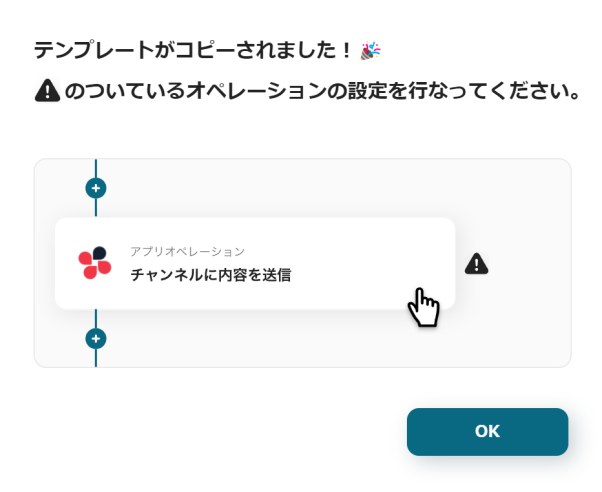
ステップ3:Google Driveのトリガー設定
まず事前準備として、Google Driveの特定フォルダにファイルを格納してください。
今回は、フォルダを作成し、スクリーンショットのPDFファイルをアップロードしました。
このフォルダにファイルがアップロードされたら、トリガーが起動するよう設定していきます!

なお、アップロードした書類の内容は下記の通りです。
この後のステップでは、ここに記載された文字を読み取る設定を行います。
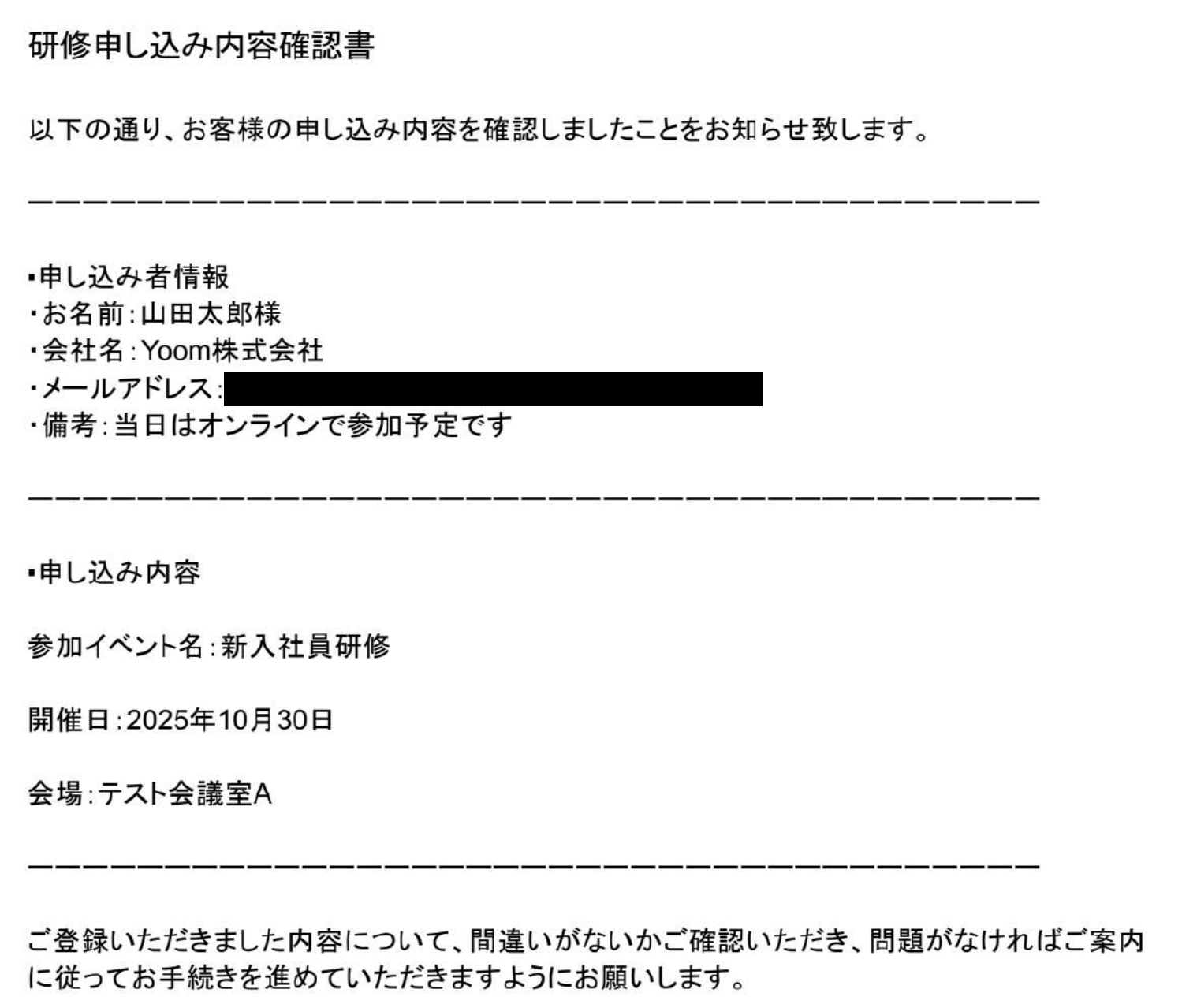
Google Driveの準備ができたらYoomの設定画面に戻り、「特定のフォルダ内に新しくファイル・フォルダが作成されたら」をクリック。
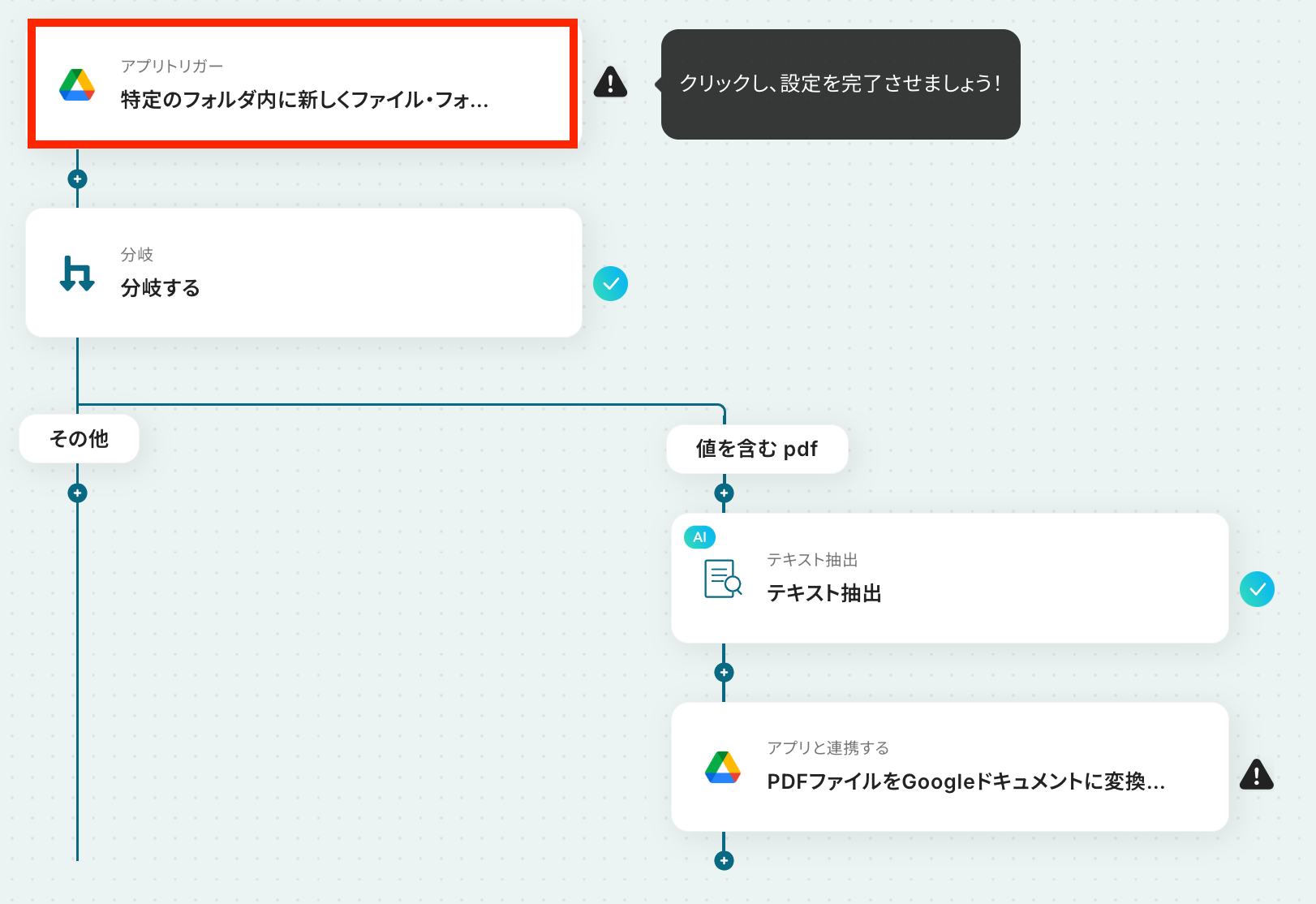
アクションはテンプレート通りに「特定のフォルダ内に新しくファイル・フォルダが作成されたら」のままにしてください。
連携するアカウント情報は、トリガーとしたいアカウントが設定されているか確認し、「次へ」をクリックしましょう。
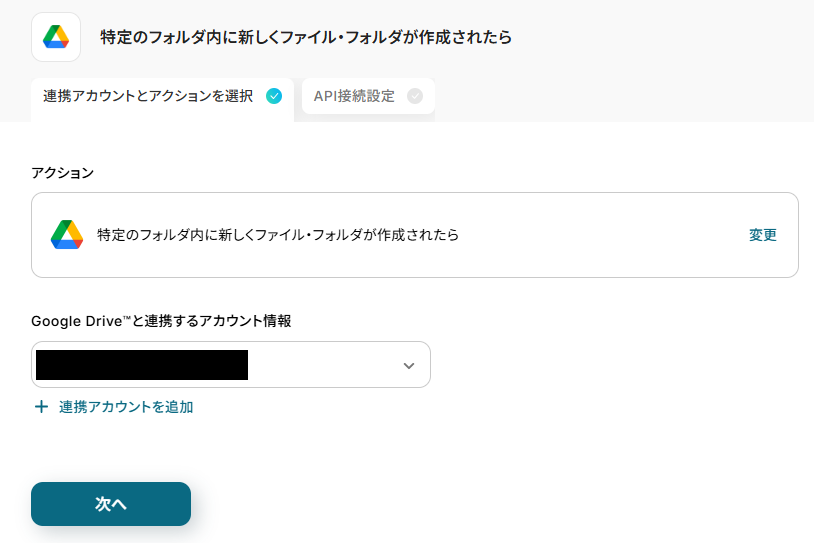
アプリトリガーのAPI接続設定という画面が表示されるので、まずはトリガーの起動間隔をプルダウンから選択してください。
- トリガーの起動タイミングは、5分、10分、15分、30分、60分のいずれかで設定可能です。
基本的には、そのプランの最短の起動間隔にしてお使いいただくことをおすすめします。
なお、ご利用プランによっては、設定できるトリガーの最短間隔が違うため注意してください。
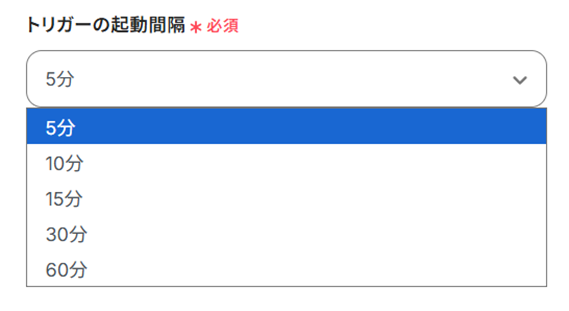
続いて、「フォルダID」の入力欄をクリックして表示された候補から選択しましょう。
ここでは、先ほど作成した「テスト」フォルダにファイルが作成された時にフローボットが起動するように設定しました!
なお、この候補は前のページで選択したアカウント情報に紐づいて表示されます。
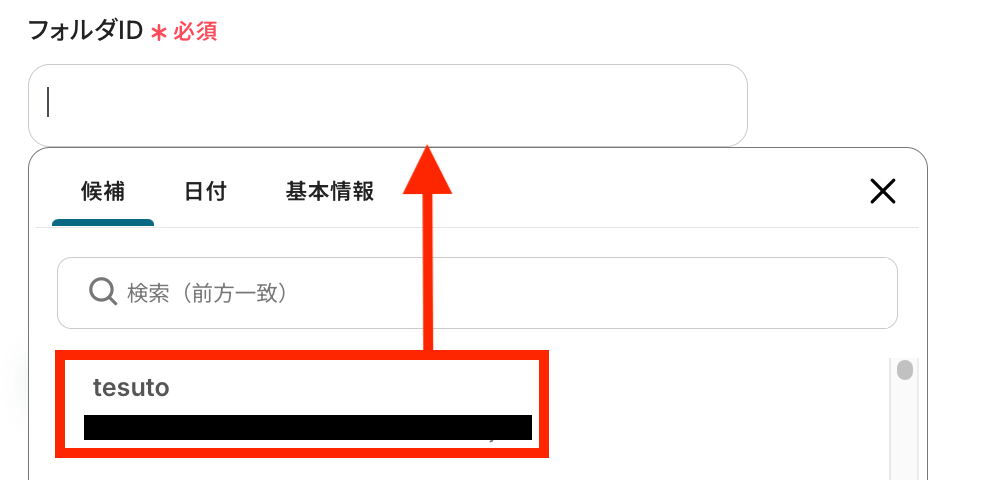
設定できたら「テスト」を行いましょう。
テストに成功すると、「取得した値」にGoogle Driveの情報が反映されます。
この値は次のステップで活用します!
※取得した値とは、トリガーやオペレーションにて取得した値を指します。
取得した値は、オペレーション設定時の値としてご利用いただくことができ、フローボットを起動する度に、変動した値となります。
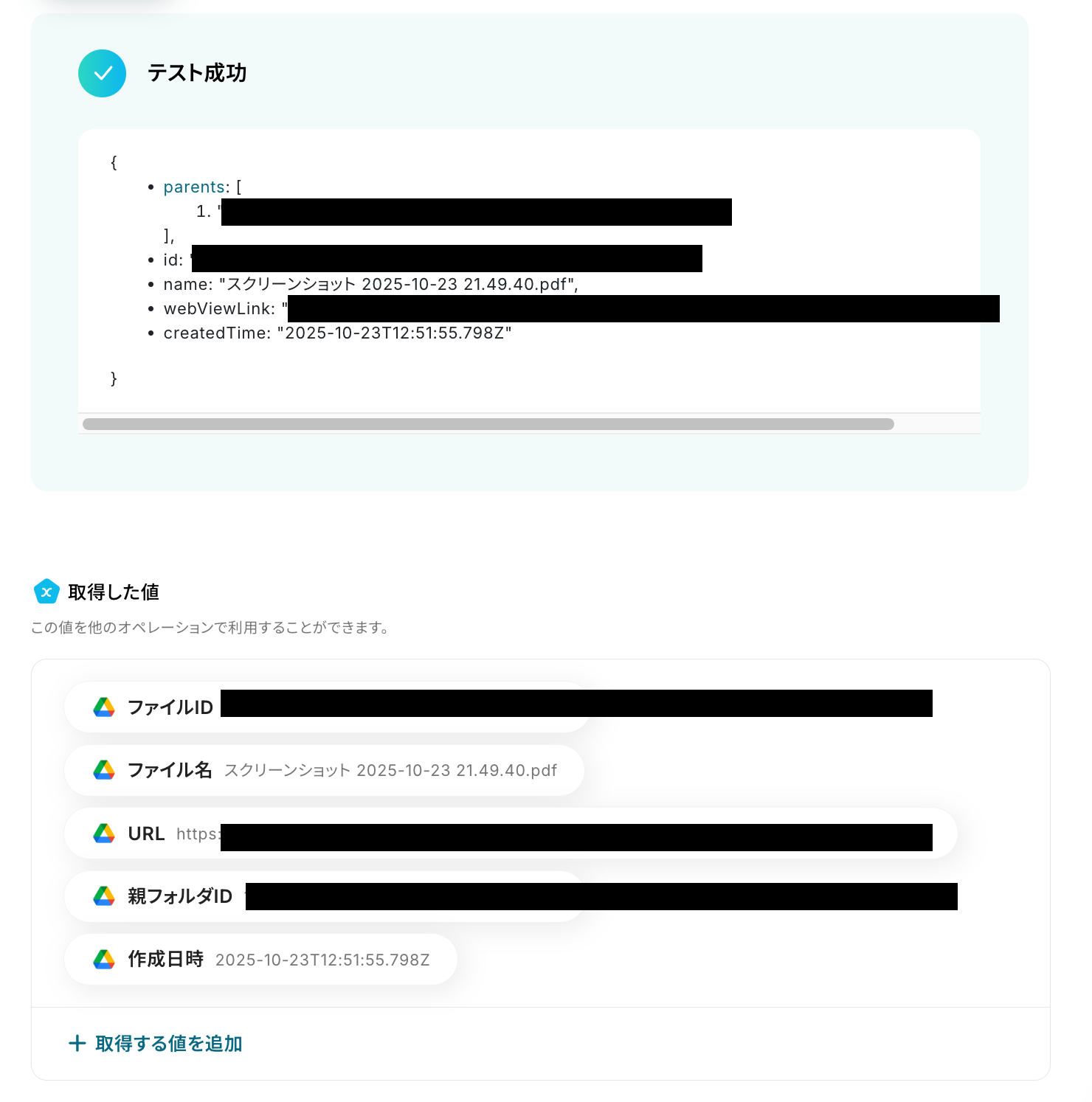
最後に、ページ最下部の「保存」を選択しましょう。
ステップ4:分岐の設定
分岐「コマンドオペレーション」をクリックしましょう。
こちらのステップでは、任意のファイルのみ後続の処理を行うために分岐設定をします。
※「分岐する」オペレーションは、ミニプラン以上でご利用いただけます。
フリープランで利用するとエラーになってしまうのでご注意ください。
ミニプランなどの有料プランは2週間の無料トライアルが可能です。
無料トライアル中なら、普段制限されているアプリや機能も自由にお試しいただけますので、ぜひ活用してみてください。
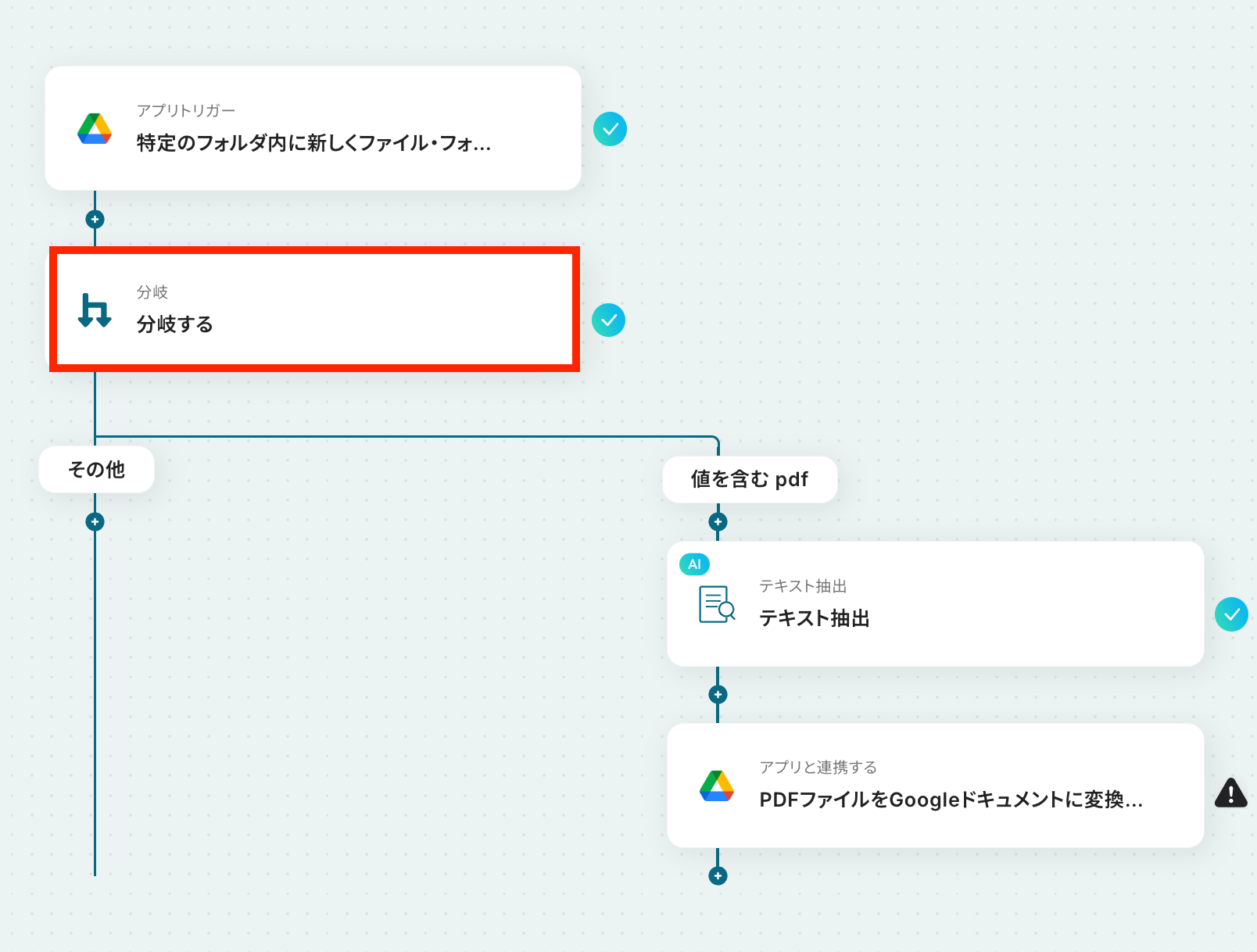
オペレーションに「特定のラベルのメールを受信したら」、取得した値に検知したい項目を設定しましょう。
「分岐条件」は、分岐先の処理を行う条件を設定してください。
以下画像のように設定することで、ファイル名に「pdf」というキーワードが含まれている場合のみ、後続のアクションに進むよう指定できます。
設定を終えたら、「保存する」をクリックしてください。
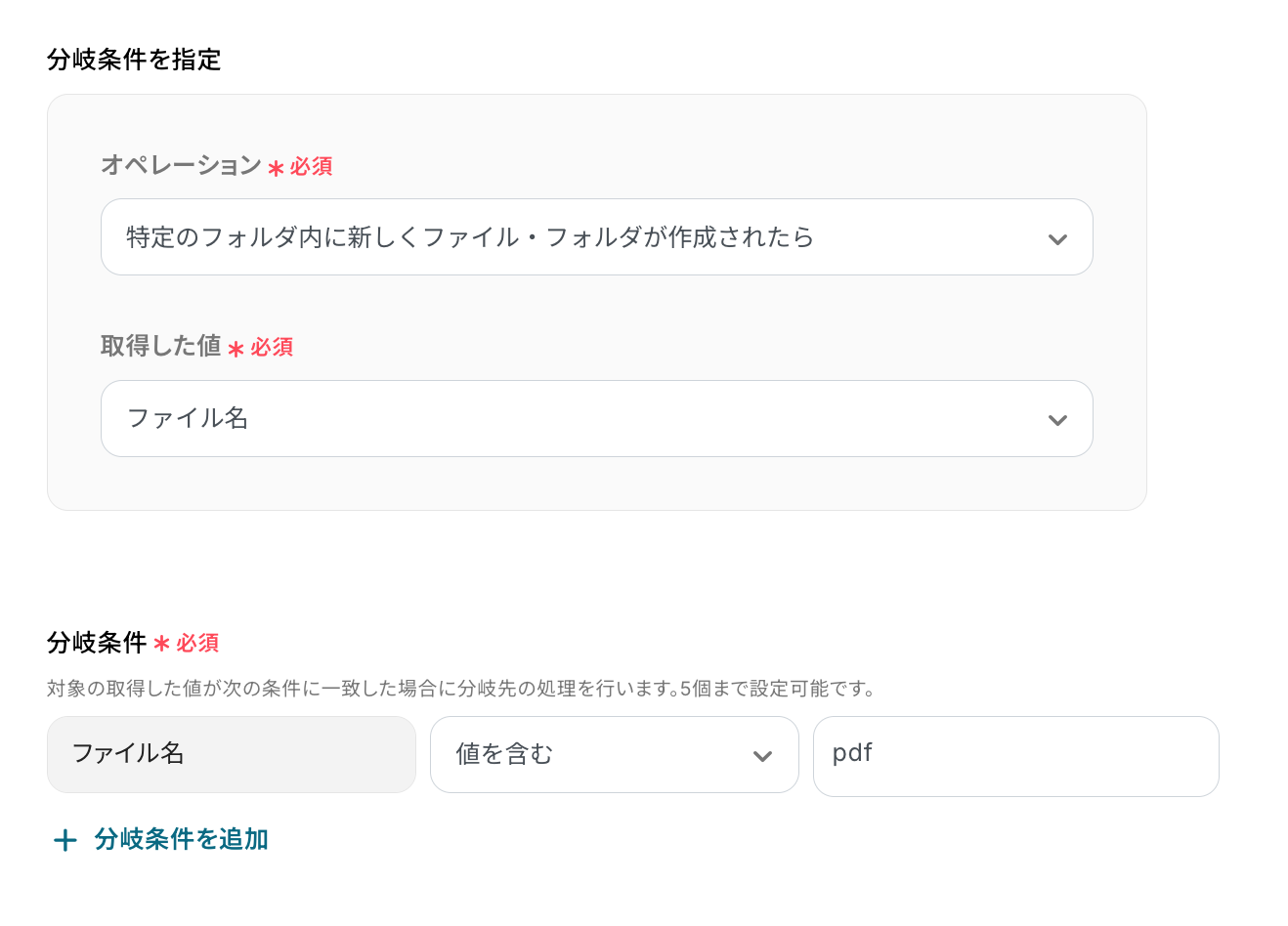
ステップ5:テキストからデータを抽出する設定
続いて、ファイル名から特定の文字を読み取る設定を行います。
「テキストからデータを抽出する」をクリックしましょう。
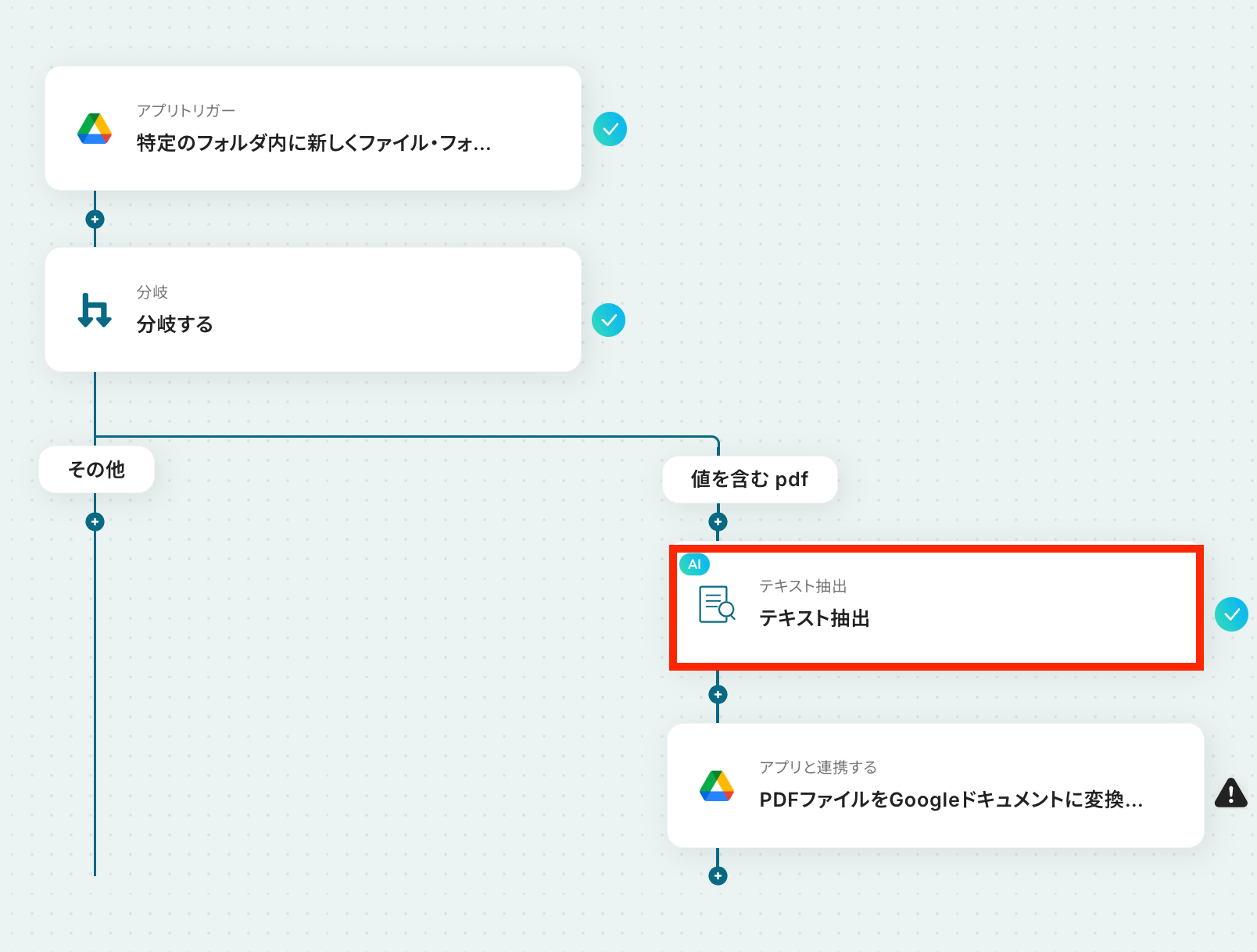
下記のような画面になるので、必要に応じて「変更」ボタンよりアクションを変更してください。
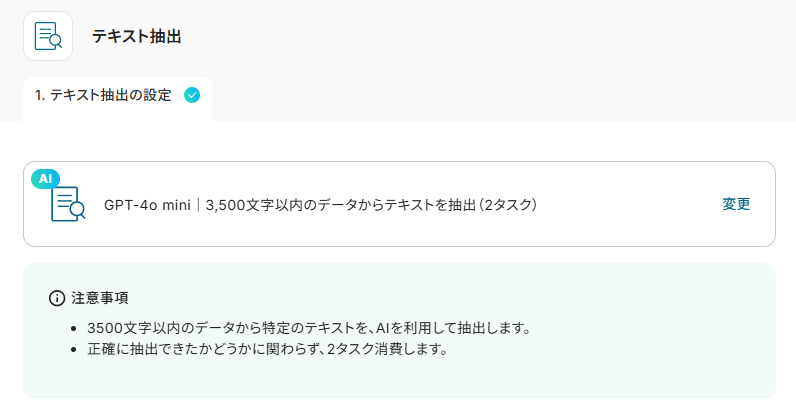
アクションを変更する際は、記載されているタスク数の分だけ消費されるため、注意して選びましょう。
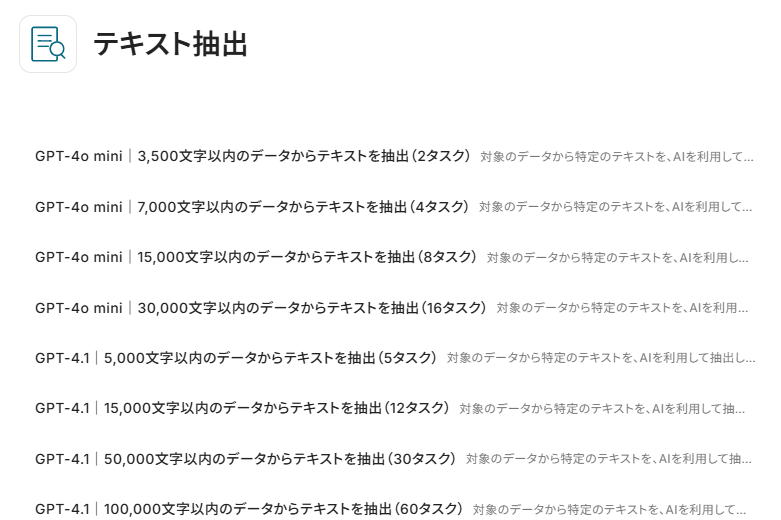
続いて、対象のテキストを下記画像のように設定しましょう。
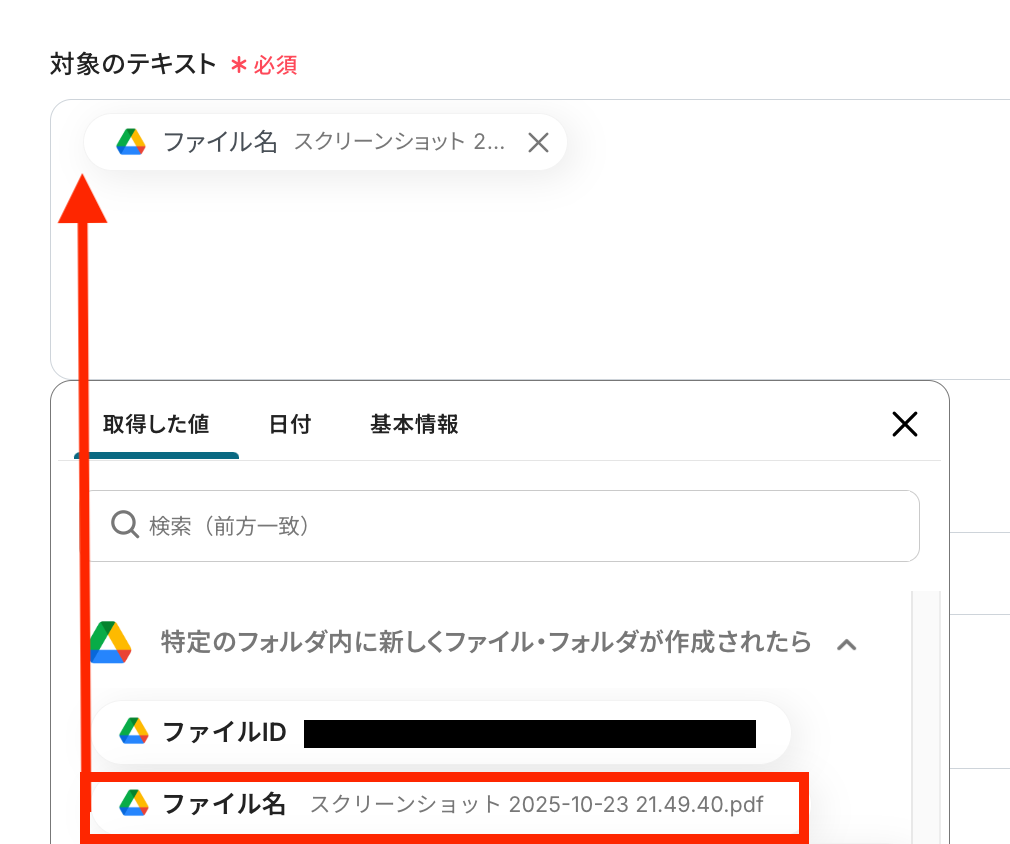
「抽出したい項目」は、データから抽出したい項目を設定します。
複数の項目を設定する場合、カンマ(,)区切りで入力してくださいね!
今回はテンプレートを活用して、以下画像のように入力しています。
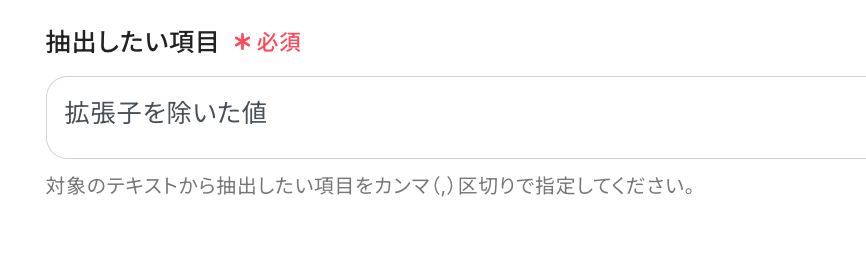
入力が完了したら「テスト」を実行し、正しく文字が読み取れていることを確認しましょう。
確認後、「保存する」をクリックします。
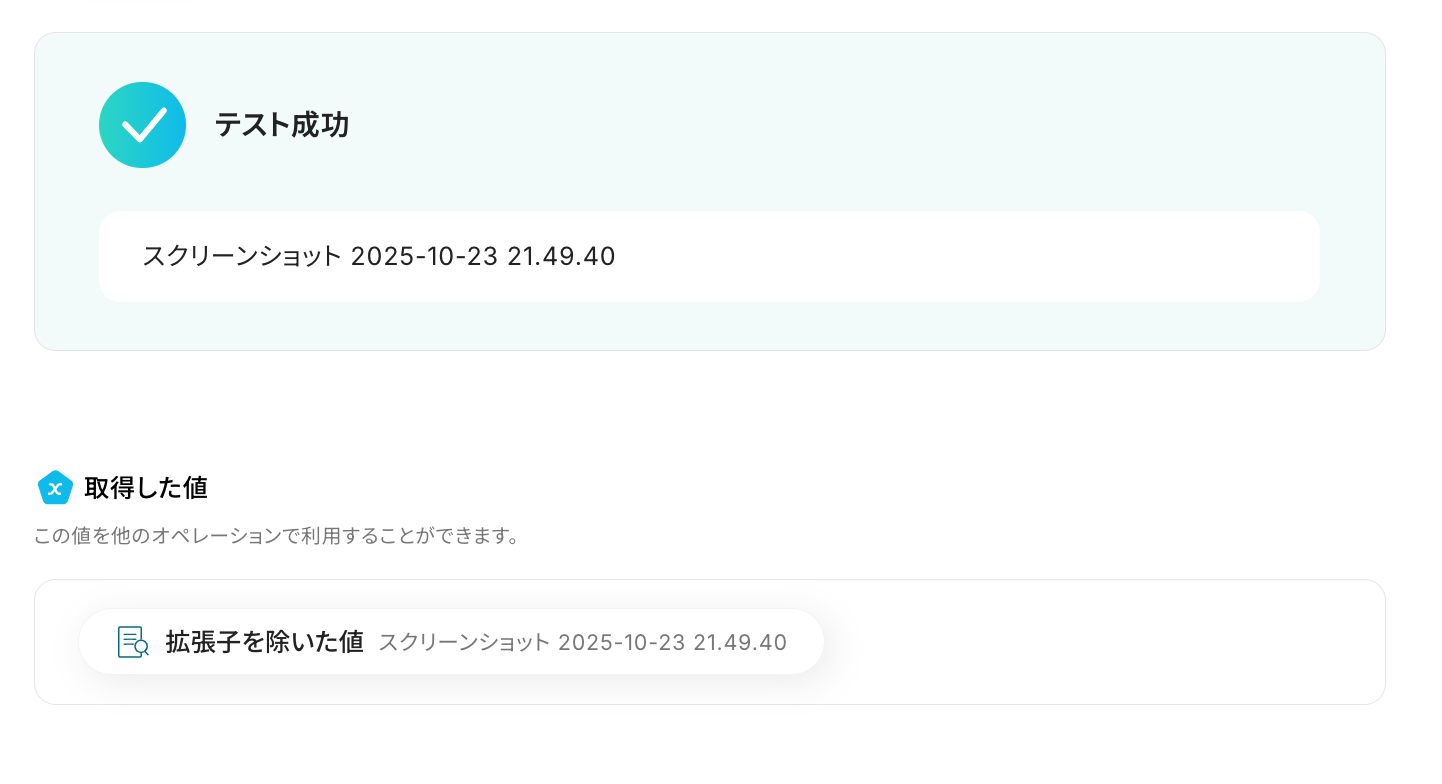
ステップ6:見込み客の情報を更新する設定
「PDFファイルをGoogleドキュメントに変換する」をクリックしましょう。
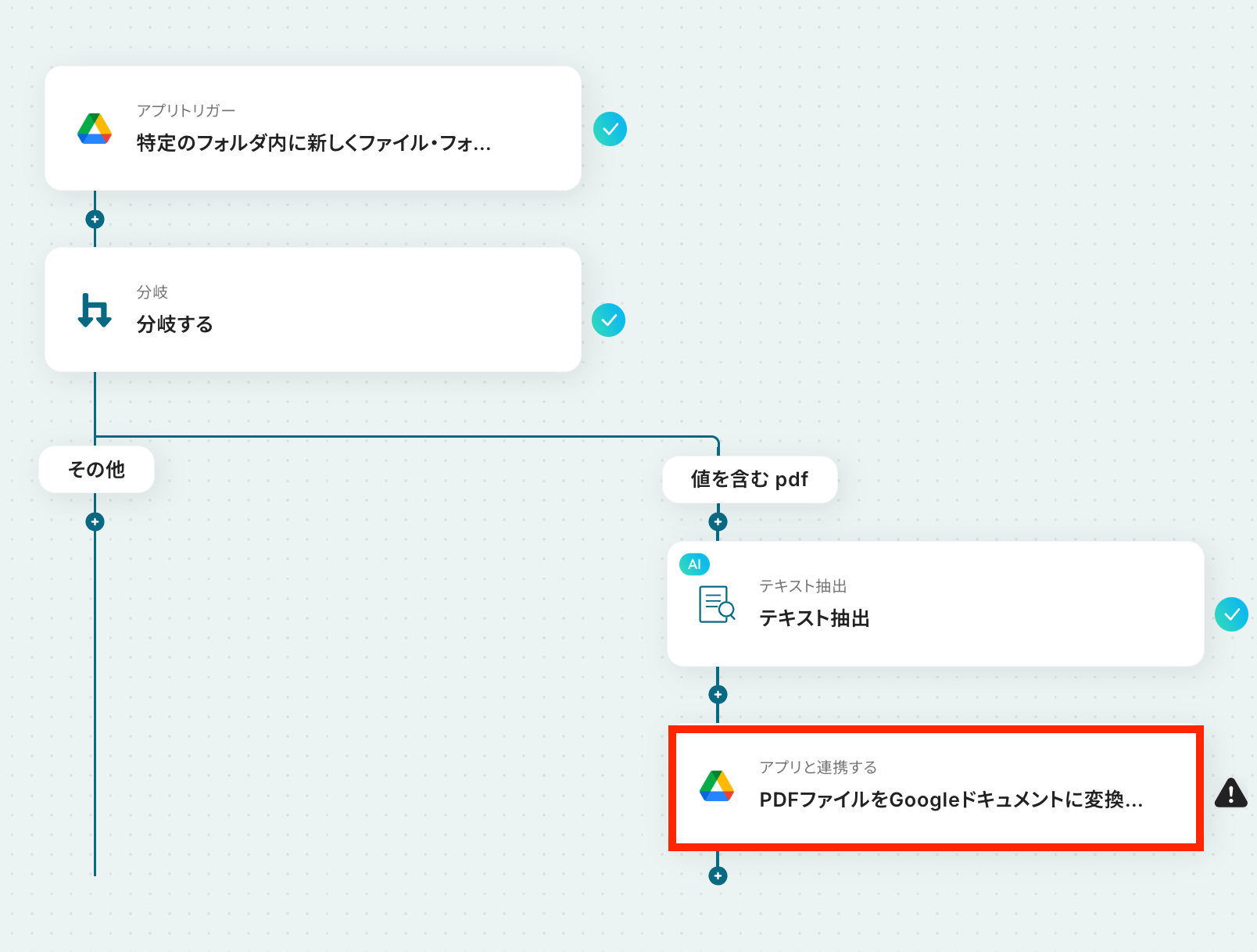
設定内容を確認し、次へ進みましょう。
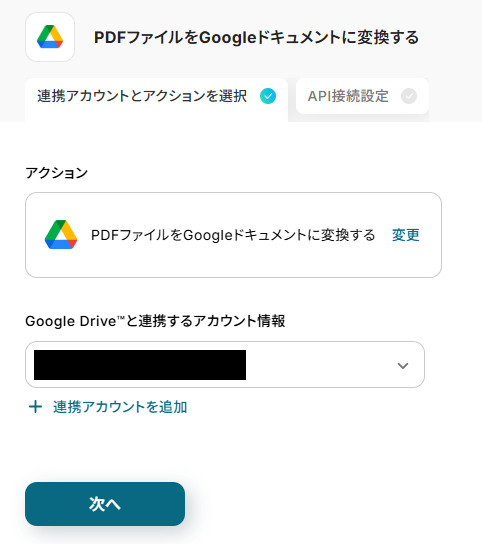
ファイル名には取得した値を活用して設定してください。
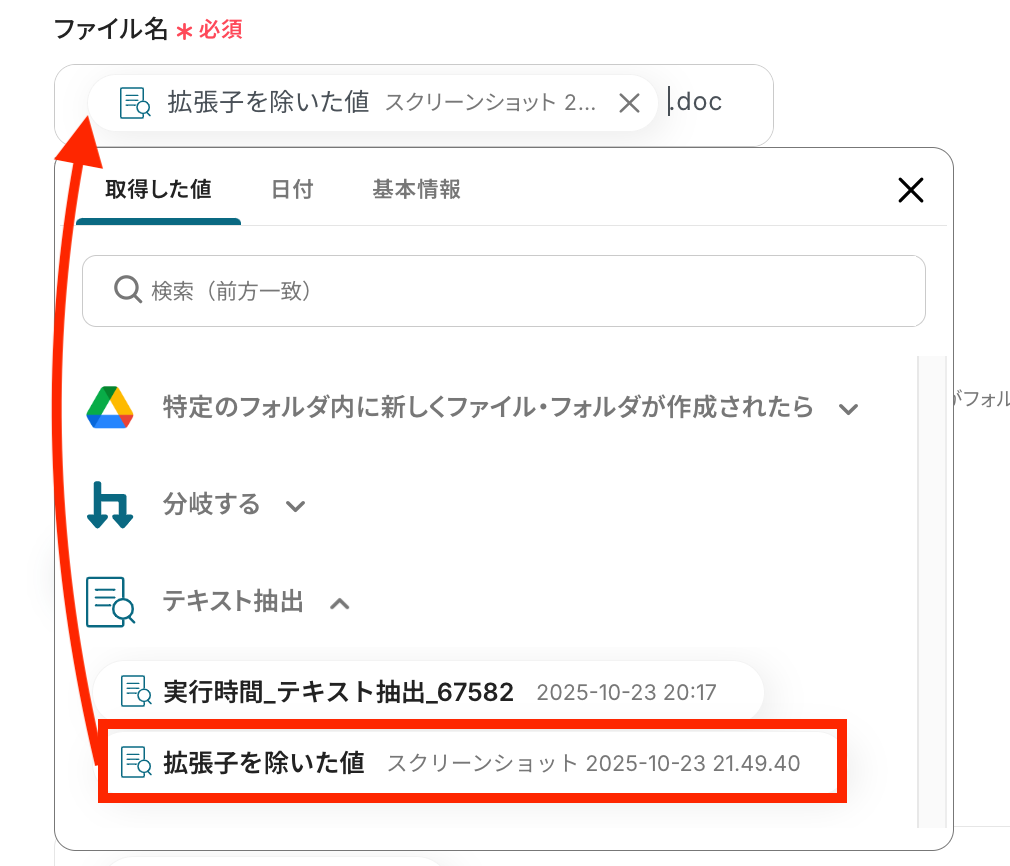
作成したGoogleドキュメントを格納するフォルダIDを設定しましょう。
設定できれば、テストをクリック。
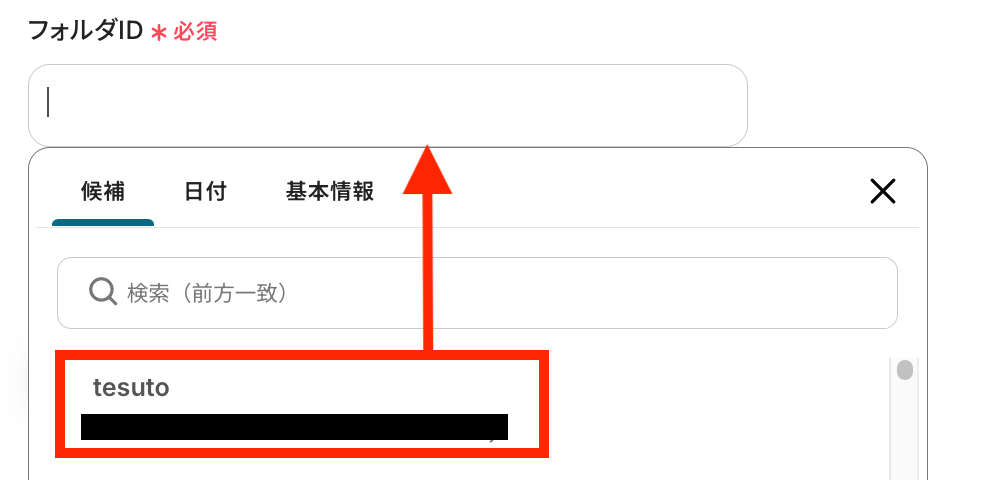
テストが成功すると、変換したファイルIDが作成されます。
忘れずに「保存」を押してください。
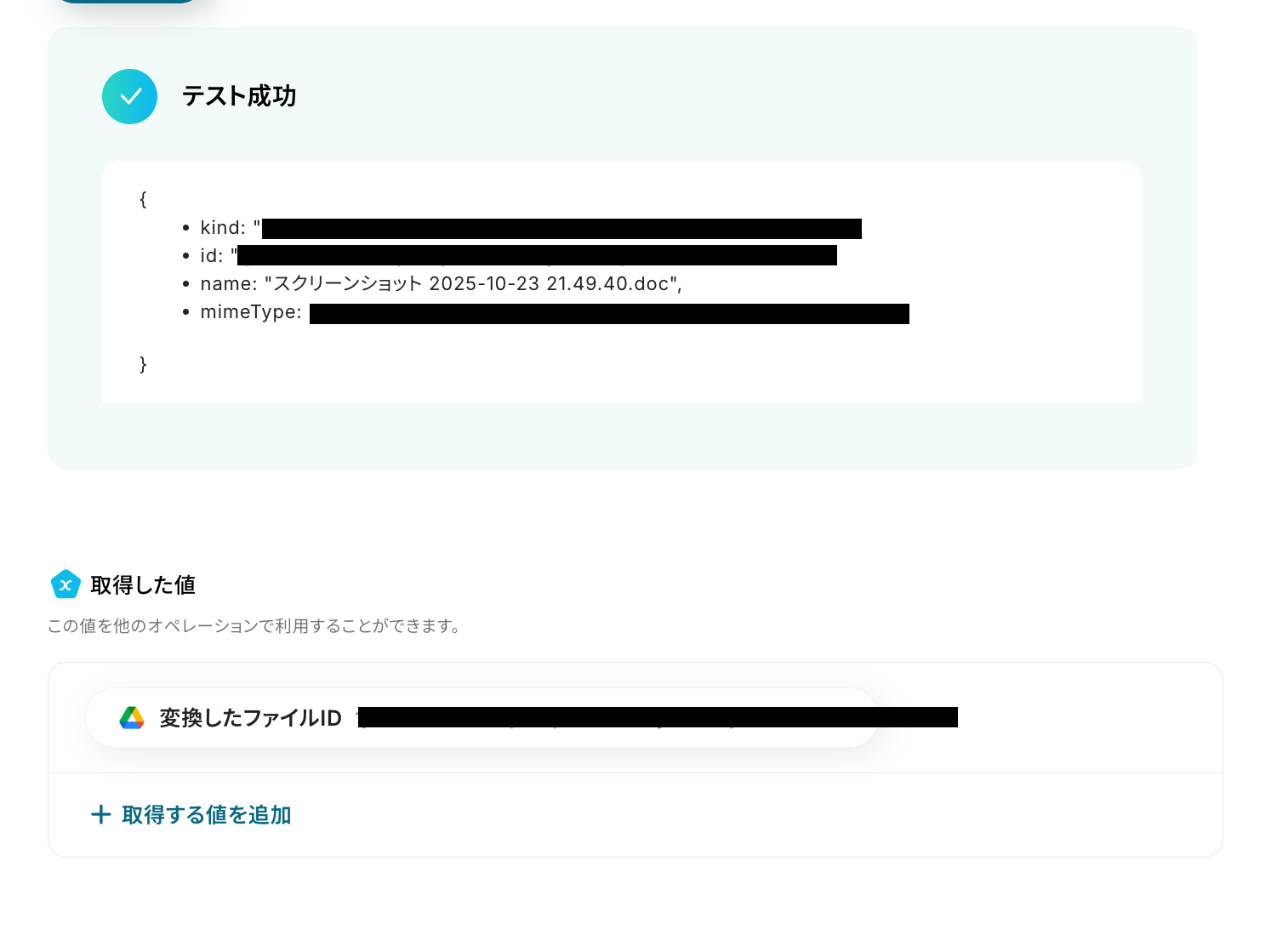
実際に、Google DriveにGoogleドキュメントが作成されているか確認してみましょう。
下記のように、指定したファイル名でGoogleドキュメントが作成されていればOKです!

作成されたGoogleドキュメントを確認してみましょう。
正しくファイルが保存されていれば成功です。
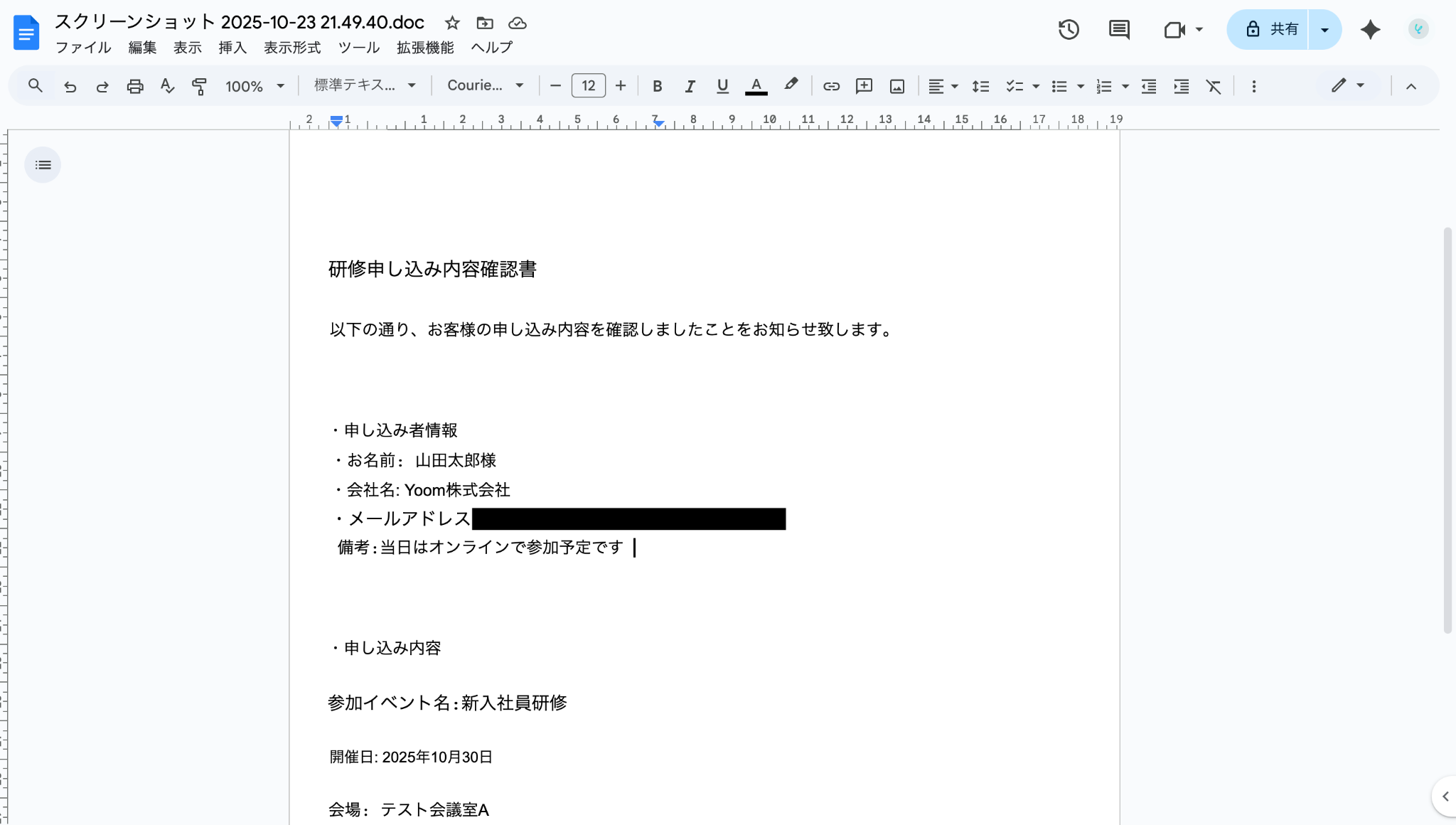
ステップ8:トリガーをONに設定しフロー稼働の準備完了
フロー画面に戻り、以下のようなメニューが表示されていればOKです。
早速フローを起動させる場合は、「トリガーをON」をクリックしましょう。
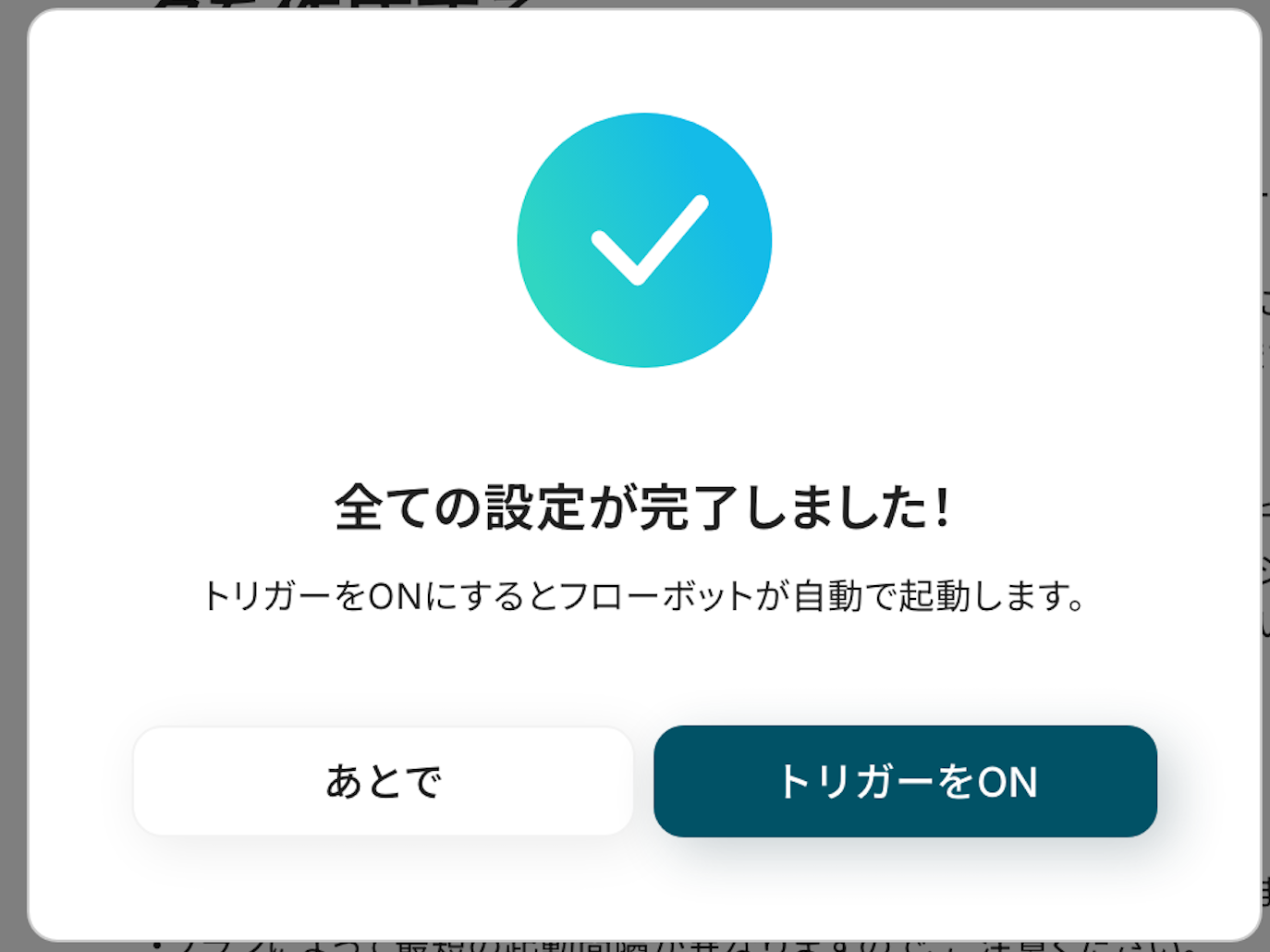
あとで起動させる場合は、フロー画面のトリガースイッチをクリックすることで、トリガーをONにできます。
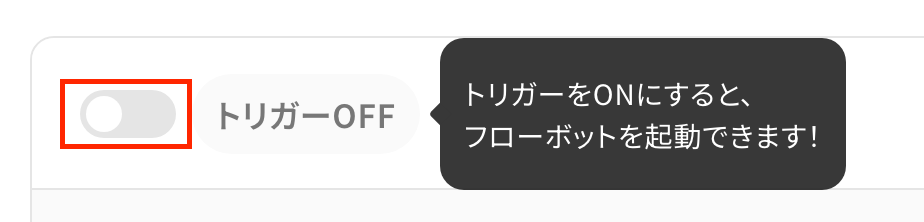
Google Driveを使ったその他の自動化例
今回ご紹介した連携以外でも、Google DriveのAPIを活用してさまざまな業務を自動化することが可能です。
例えば、Google Driveに保存されたファイルをOCR処理し、自動でSalesforceにリードを登録することができます。
これにより、営業活動のスピードが向上し、手動で行っていたリード管理の手間が省けるでしょう。
複数ツール間でのデータ連携をスムーズにするため、ビジネスをさらに効率化したい方に最適です。
Google Driveで格納されたファイルをOCRで読み取り、Salesforceでリードを登録する
試してみる
■概要
名刺やアンケート用紙といった紙媒体で得た情報を、手作業でSalesforceに登録する業務は手間がかかる上に、入力ミスも発生しやすいのではないでしょうか。このワークフローを活用すれば、対象のファイルをGoogle Driveに格納するだけで、OCR機能が自動でテキストを読み取りSalesforceのレコードに登録するため、こうした課題を解消し、正確なデータ入力を実現します。
■このテンプレートをおすすめする方
・Google DriveとSalesforceを利用したレコード管理に手間を感じている営業担当者の方
・紙媒体で得た情報のデータ化と登録作業を効率化したいマーケティング担当者の方
・手作業によるデータ入力のミスをなくし、業務の正確性を向上させたいと考えている方
■注意事項
・Google Drive、SalesforceのそれぞれとYoomを連携してください。
・トリガーは5分、10分、15分、30分、60分の間隔で起動間隔を選択できます。
・プランによって最短の起動間隔が異なりますので、ご注意ください。
・分岐はミニプラン以上のプランでご利用いただける機能(オペレーション)となっております。フリープランの場合は設定しているフローボットのオペレーションはエラーとなりますので、ご注意ください。
・ミニプランなどの有料プランは、2週間の無料トライアルを行うことが可能です。無料トライアル中には制限対象のアプリや機能(オペレーション)を使用することができます。
・ダウンロード可能なファイル容量は最大300MBまでです。アプリの仕様によっては300MB未満になる可能性があるので、ご注意ください。
・トリガー、各オペレーションでの取り扱い可能なファイル容量の詳細は下記をご参照ください。
https://intercom.help/yoom/ja/articles/9413924
・OCRまたは音声を文字起こしするAIオペレーションはチームプラン・サクセスプランでのみご利用いただける機能となっております。フリープラン・ミニプランの場合は設定しているフローボットのオペレーションはエラーとなりますので、ご注意ください。
・チームプランやサクセスプランなどの有料プランは、2週間の無料トライアルを行うことが可能です。無料トライアル中には制限対象のアプリやAI機能(オペレーション)を使用することができます。
・OCRデータは6,500文字以上のデータや文字が小さい場合などは読み取れない場合があるので、ご注意ください。
・Salesforceはチームプラン・サクセスプランでのみご利用いただけるアプリとなっております。フリープラン・ミニプランの場合は設定しているフローボットのオペレーションやデータコネクトはエラーとなりますので、ご注意ください。
・チームプランやサクセスプランなどの有料プランは、2週間の無料トライアルを行うことが可能です。無料トライアル中には制限対象のアプリを使用することができます。
・データベースを操作するオペレーションで、レコード追加や更新を行う際は、Salesforceの入力形式に沿って設定を行ってください。例えば、Salesforceの入力形式が選択式かつ英語入力の場合、選択肢に存在しない値や異なる言語で入力した値はエラーとなりますのでご注意ください。
Google Driveにファイルが格納されたら、OCRで読み取りLINE WORKSに通知する
試してみる
■概要
「Google Driveにファイルが格納されたら、OCRで読み取りLINE WORKSに通知する」ワークフローは、ファイル管理とコミュニケーションを自動化し、業務の効率化をサポートします。
Google Driveに新しいドキュメントが追加されると、OCR機能で内容をテキスト化します。その後、LINE WORKSに通知されるため、チーム内での情報共有がスムーズに行えます。
■このテンプレートをおすすめする方
・Google Driveを日常的に利用しており、ファイル管理を効率化したい方
・LINE WORKSでのコミュニケーションを強化したいチームリーダー
・OCR機能を活用して文書のデジタル化を進めたいIT担当者
・各種SaaSアプリを連携させた業務自動化を検討している経営者
・手動での通知作業に時間を取られている事務スタッフ
■注意事項
・Google Drive、LINE WORKSのそれぞれとYoomを連携してください。
・トリガーは5分、10分、15分、30分、60分の間隔で起動間隔を選択できます。
・プランによって最短の起動間隔が異なりますので、ご注意ください。
・OCRまたは音声を文字起こしするAIオペレーションはチームプラン・サクセスプランでのみご利用いただける機能となっております。フリープラン・ミニプランの場合は設定しているフローボットのオペレーションはエラーとなりますので、ご注意ください。
・チームプランやサクセスプランなどの有料プランは、2週間の無料トライアルを行うことが可能です。無料トライアル中には制限対象のアプリやAI機能(オペレーション)を使用することができます。
Google Driveにファイルがアップロードされたら、OCRで読み取りGmailでメールを送信する
試してみる
■概要
「Google Driveにファイルがアップロードされたら、OCRで読み取りGmailでメールを送信する」ワークフローを利用すると、ドキュメント管理が容易になります。
ファイルをアップロードすると自動的にOCR処理とメール送信が行われます。
■このテンプレートをおすすめする方
・Google Driveを日常的に利用している方
・ドキュメントの管理や共有にGoogle Driveを活用しているが、手動でのファイル処理に時間がかかっている方
・迅速にファイルの内容を把握し、整理したいと考えている方
・Gmailを利用してコミュニケーションや情報共有を行っている方
・Gmailを日常的に利用していて、迅速にファイルの内容を他のメンバーと共有したい方
・ファイルのアップロードから内容確認、共有までのプロセスをスピーディに行いたい方
■注意事項
・Google DriveとGmailのそれぞれとYoomを連携してください。
・トリガーは5分、10分、15分、30分、60分の間隔で起動間隔を選択できます。
・プランによって最短の起動間隔が異なりますので、ご注意ください。
・OCRまたは音声を文字起こしするAIオペレーションはチームプラン・サクセスプランでのみご利用いただける機能となっております。フリープラン・ミニプランの場合は設定しているフローボットのオペレーションはエラーとなりますので、ご注意ください。
・チームプランやサクセスプランなどの有料プランは、2週間の無料トライアルを行うことが可能です。無料トライアル中には制限対象のアプリやAI機能(オペレーション)を使用することができます。
・OCRデータは6,500文字以上のデータや文字が小さい場合などは読み取れない場合があるので、ご注意ください。
Google Driveに格納されたファイルをOCRで読み取り、Geminiで要約してGoogle スプレッドシートに追加する
試してみる
■概要
このワークフローでは、Google Driveに保存されたファイルをgemini OCRでテキスト化し、Geminiで要約します。そして、その結果を自動的にGoogle スプレッドシートに追加することが可能です。これにより、書類のデジタル化とデータ整理がスムーズに行え、日常業務の効率化が図れます。
Yoomを利用すると、プログラミング不要で簡単にアプリ同士を連携することができます。
■このテンプレートをおすすめする方
・Google Driveで多くのファイルを管理しているビジネスユーザー
・書類や画像データのテキスト化を自動化したい事務担当者
・手動でのデータ入力作業を削減したいチームリーダー
・Geminiを活用して業務プロセスを改善したいIT担当者
・データ整理やレポート作成の効率化を目指す企業の経営者
■注意事項
・Google Drive、Gemini、Google スプレッドシートのそれぞれとYoomを連携してください。
・トリガーは5分、10分、15分、30分、60分の間隔で起動間隔を選択できます。
・プランによって最短の起動間隔が異なりますので、ご注意ください。
・OCRのAIオペレーションはチームプラン・サクセスプランでのみご利用いただける機能となっております。フリープラン・ミニプランの場合は設定しているフローボットのオペレーションはエラーとなりますので、ご注意ください。
・チームプランやサクセスプランなどの有料プランは、2週間の無料トライアルを行うことが可能です。無料トライアル中には制限対象のアプリやAI機能(オペレーション)を使用することができます。
Google Driveに格納されたファイルをOCRで読み取り、Geminiで要約してNotionでレコード追加する
試してみる
■概要
このワークフローでは、Google Driveに格納されたファイルをOCRで読み取り、Geminiで要約してNotionでレコード追加することが可能です。このワークフローを活用すれば、データベースの情報管理がよりスムーズに行えます。
Yoomを利用すると、プログラミング不要で簡単にアプリ同士を連携することができます。
■このテンプレートをおすすめする方
・Google Driveに多くのファイルを保存しており、効率的に管理したい方
・書類やレポートの内容を迅速に把握し、要約を活用したいビジネスパーソン
・Notionを情報管理ツールとして利用しており、自動化を進めたい方
・手作業でのOCR処理や要約作業に時間を取られているチームのリーダー
・AIや自動化ツールを活用して業務プロセスを改善したい経営者
■注意事項
・Google Drive、Gemini、NotionのそれぞれとYoomを連携してください。
・トリガーは5分、10分、15分、30分、60分の間隔で起動間隔を選択できます。
・プランによって最短の起動間隔が異なりますので、ご注意ください。
・OCRのAIオペレーションはチームプラン・サクセスプランでのみご利用いただける機能となっております。フリープラン・ミニプランの場合は設定しているフローボットのオペレーションはエラーとなりますので、ご注意ください。
・チームプランやサクセスプランなどの有料プランは、2週間の無料トライアルを行うことが可能です。無料トライアル中には制限対象のアプリやAI機能(オペレーション)を使用することができます。
Google Driveに格納されたファイルをOCRで読み取り、Zendeskでチケットを作成する
試してみる
■概要
「Google Driveに格納されたファイルをOCRで読み取り、Zendeskでチケットを作成する」ワークフローは、ドキュメント管理とカスタマーサポートの連携を自動化します。
Google Driveにアップロードされた画像やPDFファイルをOCR技術でテキスト化し、その内容をもとにZendeskに自動的にチケットを生成します。
手動でのデータ入力やチケット作成の手間を削減し、効率的な業務運営を実現します。
■このテンプレートをおすすめする方
・Google Driveを活用して大量のドキュメントを管理している方
・Zendeskを使用してカスタマーサポートを行っており、チケット管理に課題を感じている方
・OCR技術を活用して書類のデジタル化を進めたいと考えているIT担当者
・業務の自動化を推進し、効率化を図りたい企業の経営者
■注意事項
・Google Drive、ZendeskのそれぞれとYoomを連携してください。
・Zendeskとの連携およびOCRのAIオペレーションはチームプラン・サクセスプランでのみご利用いただけます。フリープラン・ミニプランの場合は設定しているフローボットのオペレーションはエラーとなりますので、ご注意ください。
・チームプラン・サクセスプランなどの有料プランは、2週間の無料トライアルを行うことが可能です。無料トライアル中には制限対象のアプリや機能(オペレーション)を使用することができます。
・トリガーは5分、10分、15分、30分、60分の間隔で起動間隔を選択できます。
・プランによって最短の起動間隔が異なりますので、ご注意ください。
・ダウンロード可能なファイル容量は最大300MBまでです。アプリの仕様によっては300MB未満になる可能性があるので、ご注意ください。
・トリガー、各オペレーションでの取り扱い可能なファイル容量の詳細は下記をご参照ください。
https://intercom.help/yoom/ja/articles/9413924
・OCRデータは6,500文字以上のデータや文字が小さい場合などは読み取れない場合があるので、ご注意ください。
Google Driveに格納された履歴書をOCRで読み取り、SmartHRに従業員を追加する
試してみる
■概要
「Google Driveに格納された履歴書をOCRで読み取り、SmartHRに従業員を追加する」フローは、入社手続きの効率化を目指す業務ワークフローです。
Google Driveに保存された履歴書をOCR技術で自動的に読み取り、SmartHRへスムーズに従業員情報を追加できます。
これにより、人事担当者の負担を軽減し、より迅速な人材管理が実現します。
■このテンプレートをおすすめする方
・Google Driveに履歴書を多数保存しており、手動でのデータ入力に時間を取られている方
・SmartHRを利用して従業員管理を行っているが、登録作業の効率化を図りたい人事担当者の方
・入社手続きにおけるデータ処理の自動化を検討している経営者の方
・OCR技術を活用して書類管理を改善したいIT担当者の方
■注意事項
・Google Drive、SmartHRのそれぞれとYoomを連携してください。
・OCRのAIオペレーションはチームプラン・サクセスプランでのみご利用いただける機能となっております。フリープラン・ミニプランの場合は設定しているフローボットのオペレーションはエラーとなりますので、ご注意ください。
・チームプラン・サクセスプランなどの有料プランは、2週間の無料トライアルを行うことが可能です。無料トライアル中には制限対象のアプリや機能(オペレーション)を使用することができます。
・トリガーは5分、10分、15分、30分、60分の間隔で起動間隔を選択できます。
・プランによって最短の起動間隔が異なりますので、ご注意ください。
・ダウンロード可能なファイル容量は最大300MBまでです。アプリの仕様によっては300MB未満になる可能性があるので、ご注意ください。
・トリガー、各オペレーションでの取り扱い可能なファイル容量の詳細は下記をご参照ください。
https://intercom.help/yoom/ja/articles/9413924
・OCRデータは6,500文字以上のデータや文字が小さい場合などは読み取れない場合があるので、ご注意ください。
Google Driveに追加されファイルをOCRで読み取り、Miroにボードを作成する
試してみる
■概要
「Google Driveに追加されたファイルをOCRで読み取り、Miroにボードを作成する」ワークフローは、Google Driveに新しいファイルがアップロードされると自動的にOCR処理を実行し、テキストを抽出します。
抽出された情報を基にMiroにボードが生成され、情報の整理や共有がスムーズに行えるようになります。
これにより、業務の効率化とチーム間のコミュニケーション向上を実現します。
■このテンプレートをおすすめする方
・Google Driveを日常的に使用してファイル管理を行っている方
・Miroを活用してアイデアの共有やプロジェクト管理をしているチーム
・文書のデジタル化および視覚化を効率化したいビジネスユーザー
・業務プロセスの自動化を図りたい方で、Yoomの活用を検討している方
■注意事項
・Google DriveとMiroのそれぞれとYoomを連携してください。
・トリガーは5分、10分、15分、30分、60分の間隔で起動間隔を選択できます。
・プランによって最短の起動間隔が異なりますので、ご注意ください。
・OCRまたは音声を文字起こしするAIオペレーションはチームプラン・サクセスプランでのみご利用いただける機能となっております。フリープラン・ミニプランの場合は設定しているフローボットのオペレーションはエラーとなりますので、ご注意ください。
・チームプランやサクセスプランなどの有料プランは、2週間の無料トライアルを行うことが可能です。無料トライアル中には制限対象のアプリやAI機能(オペレーション)を使用することができます。
Google Driveに追加されファイルをOCRで読み取り、XeroでContactsを作成する
試してみる
■概要
「Google Driveに追加されたファイルをOCRで読み取り、XeroでContactsを作成する」ワークフローは、ドキュメント管理と顧客情報の登録を自動化する業務ワークフローです。
日々多くのファイルがGoogle Driveに保存される中、必要な情報を手作業で抽出しXeroに入力するのは手間がかかります。
このワークフローを活用すれば、ファイルが追加された瞬間にOCR技術で必要なデータを抽出し、XeroのContactsに自動登録されます。
これにより、データ入力の効率化とヒューマンエラーの削減が実現します。
■このテンプレートをおすすめする方
・Google Driveに多数のファイルを保存し、情報の手動入力に時間を取られている会計担当者の方
・Xeroを利用して顧客管理を行っており、自動化で業務効率を向上させたい経営者の方
・OCR技術を活用してデータ入力の精度を高めたいIT担当者の方
・日常的にSaaSアプリを連携させて業務を効率化したい中小企業の方
■注意事項
・Google DriveとXeroのそれぞれとYoomを連携してください。
・トリガーは5分、10分、15分、30分、60分の間隔で起動間隔を選択できます。
・プランによって最短の起動間隔が異なりますので、ご注意ください。
・OCRまたは音声を文字起こしするAIオペレーションはチームプラン・サクセスプランでのみご利用いただける機能となっております。フリープラン・ミニプランの場合は設定しているフローボットのオペレーションはエラーとなりますので、ご注意ください。
・チームプランやサクセスプランなどの有料プランは、2週間の無料トライアルを行うことが可能です。無料トライアル中には制限対象のアプリやAI機能(オペレーション)を使用することができます。
Google Driveに追加された音声ファイルを文字起こしし、DeepSeekで要約してGoogle ドキュメントに追加する
試してみる
■概要
「Google Driveに追加された音声ファイルを文字起こしし、Deepseekで要約してGoogle ドキュメントに追加する」ワークフローは、音声データの効率的な管理と情報共有を実現します。Google Driveに保存された音声ファイルを自動で文字起こしし、Deepseekを活用して要約。要約結果をGoogle ドキュメントに自動追加することで、重要な情報を素早く確認できるようになります。
■このテンプレートをおすすめする方
・音声会議やインタビューの内容を迅速に整理したいビジネスパーソン
・手動での文字起こしや要約作業に時間を取られているチームリーダー
・Google DriveとGoogle ドキュメントを日常的に活用しているユーザー
・Deepseekを利用して情報の要点を効率的に把握したい方
・業務プロセスの自動化を検討中で、ワークフローの最適化を目指している経営者
■注意事項
・DeepSeek、Google ドキュメント、Google DriveのそれぞれとYoomを連携してください。
・トリガーは5分、10分、15分、30分、60分の間隔で起動間隔を選択できます。
・プランによって最短の起動間隔が異なりますので、ご注意ください。
・[文字起こし]オペレーションはチームプラン・サクセスプランでのみご利用いただける機能となっております。フリープラン・ミニプランの場合は設定しているフローボットのオペレーションはエラーとなりますので、ご注意ください。
・チームプランやサクセスプランなどの有料プランは、2週間の無料トライアルを行うことが可能です。無料トライアル中には制限対象のアプリやAI機能(オペレーション)を使用することができます。
まとめ
複数のスクリーンショットやPDFの資料を保管することで、効率よくGoogleドキュメントに変換して作業効率を向上させ、手作業での転記を省くことができます。
これにより、日々の作業をが効率化され、より付加価値の高いコア業務に集中できる時間を創出できるでしょう!
今回ご紹介したような業務自動化を実現できるノーコードツール「Yoom」を使えば、画面の指示に従って操作するだけで直感的に業務フローを構築できます。
もし自動化に少しでも興味を持っていただけたなら、ぜひこちらから無料登録して、Yoomがもたらす業務効率化を体験してみてください!
よくあるご質問
Q:この自動化にかかる具体的なコスト感を教えてください。
A:Yoomには「フリープラン」「ミニプラン」「チームプラン」「サクセスプラン」があり、各プランごとに利用可能な機能や、毎月の無料タスク数・無料ライセンス数が異なります。
なお、今回のフローでは最低でも
- 分岐する(1タスク)
- テキスト抽出(2タスク)
- PDFファイルをGoogleドキュメントに変換する(1タスク)
の計4タスクを消費します。
月に25件以上、特定のフォルダ内に新しくファイル・フォルダが作成されることが見込まれる場合、有料プランがおすすめです
Q:この自動化はどの料金プランで実現できますか?
A:この自動化は、Yoomのフリープランで利用できるアプリです。
Yoomには「フリープラン」「ミニプラン」「チームプラン」「サクセスプラン」があり、各プランごとに利用可能な機能や、毎月の無料タスク数・無料ライセンス数が異なります。
詳しい機能比較や料金プランについては、以下のヘルプページをご参照ください。
Q:エラーになった場合、どうなりますか?
A:連携に失敗した場合はフローボットが停止し、Yoomに登録しているメールアドレスへ通知が行われます。
また、お送りしたメールから連携に失敗した際の原因を確認することも可能です。
原因を確認しても対処方法が分からない場合は、ヘルプページまたは、こちらをご確認ください。
ヘルプページで解決しない場合は、サポート窓口を利用することもできます。